Excel для Microsoft 365 Excel 2021 Excel 2019 Excel 2016 Excel 2013 Еще…Меньше
Вам может потребоваться разделить определенную ячейку на две небольшие, расположенные в одном столбце. К сожалению, такая возможность в Excel не поддерживается. Вместо этого вы можете создать новый столбец рядом с тем, в котором расположена необходимая ячейка, а затем разделить ее. Кроме того, содержимое ячейки можно разделить на несколько смежных ячеек.
Пример разделения ячеек:
Разделение содержимого ячейки на несколько ячеек
-
Выделите одну или несколько ячеек, которые хотите разделить.
Важно: При разделении ячейки ее содержимое заменит данные из следующей ячейки, поэтому освободите достаточное пространство на листе.
-
На вкладке Данные в группе Работа с данными нажмите кнопку Текст по столбцам. Откроется Мастер распределения текста по столбцам.
-
Установите переключатель С разделителями, если выбран другой вариант, и нажмите кнопку Далее.
-
Выберите один или несколько разделителей, чтобы задать места, в которых произойдет разделение ячейки. В области Образец разбора данных можно посмотреть на предполагаемые результаты разделения. Нажмите кнопку Далее.
-
В области Формат данных столбца выберите формат данных для новых столбцов. По умолчанию в них будет использоваться такой же формат данных, как и в исходной ячейке. Нажмите кнопку Готово.
См. также
Объединение и отмена объединения ячеек
Объединение и разделение ячеек или данных
Нужна дополнительная помощь?
Как разделить ячейку в Экселе? Жмите на необходимую секцию, перейдите в раздел «Работа с таблицами» и в пункте «Макет» в группе «Объединение» жмите на «Разделить ячейки». Выберите число столбцов / строк для разделения по вертикали / горизонтали соответственно. Ниже подробно рассмотрим, как правильно выполнять деление в Excel. Разберем наиболее удобные варианты, которые пользуются наибольшим спросом у пользователей программы.
Как разбить
В процессе пользования Эксель нередко возникает вопрос, как разделить пустую или заполненную графу. Здесь можно использовать разные подходы, на которых остановимся подробнее.
Ячейку
В Интернете чаще всего задается вопрос, как разделить ячейки в Excel на две, если в этом возникает необходимость. Для этого можно использовать несколько вариантов.
Способ №1:
- Жмите на нужную секцию, которую необходимо разделить в Экселе.
- Перейдите в раздел «Работа с таблицами».
- Войдите во вкладку «Макет».
- В группе «Объединение» кликните «Разделить …».
- Выберите в поле Число столбцов / строк для деления по вертикали / горизонтали соответственно.
- Если нужно разделить участок в Экселе одновременно по вертикали и горизонтали, введите требуемое значение в графы с количеством столбцов / строк.
Этот метод дает ответ, как в Экселе разделить ячейку по горизонтали или вертикали соответственно. Способ является универсальным и используется в большинстве случаев. По желанию можно воспользоваться и другими вариантами, которые рассмотрены ниже.
Способ №2:
- Перед тем, как разбить ячейки в Excel, убедитесь, что «Мгновенное заполнение» включено. Для этого войдите в «Файл». Здесь найдите пункт «Параметры», а далее «Дополнительно» и «Автоматически выполнять мгновенное …».
- Вставьте новый столбец рядом со столбцом, содержащим исходные данные.
- Введите желаемую часть текста в 1-ю ячейку.
- Введите данные еще в пару ячеек.
- Дождитесь, пока Эксель поймет, по какому шаблону вводятся данные. В дальнейшем он предложит таким методом заполнить остальные.
- Если вам подходит предложенный вариант, жмите «Ввод».
Если система не предлагает разделить ячейку в Экселе на две, запустите инструмент вручную. Для этого войдите во вкладку «Данные» или жмите на комбинацию Ctrl+E.
Способ №3 (по диагонали):
- Войдите в меню «Формат …» в Экселе.
- На вкладке «Шрифт» определите применяемый шрифт и размер.
- В разделе «Граница» выберите вид линии.
- Жмите на диагональную линию в окне «Отдельные».
- Красиво разместите текст, чтобы он находился красиво над / под линией.
- В разделе «Выравнивание» и в окне «Ориентация» измените наклон текста.
- Подтвердите действие.
Способ №4 (если ранее была объединена):
- Поставьте курсор на ранее объединенный участок в Экселе.
- Выберите «Отменить объединение».
В этом случае можно использовать любой из инструментов разделения, который был рассмотрен выше.
Столбец
Пользователи программы часто спрашивают, как разделить столбец в Экселе, чтобы он делился на два без изменения подписи. Такой опции в программе не предусмотрен, но можно создать новый столбец рядом возле необходимой ячейки, а уже потом разделить ее. Кроме того, с помощью возможностей программы легко распределить содержимое на две или более секций.
Выше мы рассматривали, как разделить ячейку в Экселе на несколько, и для разделения можно использовать указанный в способе №1 вариант. Главное выбрать деление по вертикали.
Но можно использовать еще один вариант:
- Выделите одну или более ячеек в столбе, которые необходимо разделить в Экселе. Учтите, что при выполнении такой работы ее содержимое заменит информацию из следующей ячейки. Следовательно, нужно освободить нужное количество места на листе.
- В разделе «Данные» в группе «Работа с данными» кликните на клавишу «Текст по столбцам». После открывается «Мастер распределения текста по столбцам».
- Выберите переключатель «С разделителями», если установлен иной вариант, и кликните «Далее».
- Укажите один или более разделителей, чтобы задать место, где произойдет разделение. В окне «Образец разбора данных» посмотрите не результат.
- Жмите далее и в окне «Формат данных столбца» выберите необходимый формат. Если ничего не менять, он будет таким же, как в первоначальной ячейке.
- Кликните на кнопку «Готово».
Строку
При рассмотрении вопрос, как разбить строку в Экселе, можно использовать рассмотренный в самом начале инструмент. В частности, нужно выделить нужную строку, зайти в «Работа с таблицами», перейти в «Макет», а в категории «Объединение» нажать «Разделить». При этом нужно указать количество строк для деления по горизонтали.
Но можно использовать еще один вариант, как разделить строки в Excel с помощью инструмента транспонирования. Сделайте следующие шаги:
- Выберите одну строчку в Экселе и копируйте ее с помощью Ctrl+C.
- Станьте на 1-ю ячейку диапазона и кликните правой кнопкой мышки.
- Жмите на «Транспонировать» под «Параметры вставки».
- Проверьте, что одна строка ставится как один столбец, но с несколькими строчками.
Еще один вариант — применение специальной утилиты:
- Установите Kutools For Excel по ссылке extendoffice.com/product/kutools-for-excel.html.
- Выберите нужную строчку в Экселе и жмите на название инструмента Kutools.
- Войдите в «Диапазон», а далее «Диапазон преобразования».
- В разделе «Тип трансформации» проверьте «От одной строки до диапазона» выберите «Столбцов на запись» и «Фиксированная стоимость» введите число в правое поле.
- Жмите на «ОК».
После этого одна строка в Экселе разбивается на несколько. Можно использовать и другой путь, который также подразумевает применение Kutools. После входа в панель инструментов выберите «Текст», а далее «Разделить клетки». Далее в окне разделения ячеек установите «Разделить на две строки» и в «Тип» укажите вариант деления.
Теперь вы знаете, как разбить ячейку, столбец или строку в Экселе с помощью имеющихся инструментов. В комментариях расскажите, какой из вариантов вам помог, и какие еще методы можно использовать.
Отличного Вам дня!
Skip to content
Как разделить ячейку в Excel? С помощью функции «Текст по столбцам», мгновенного заполнения, формул или вставив в нее фигуру. В этом руководстве описаны все варианты, которые помогут вам выбрать технику, наиболее подходящую для вашей конкретной задачи.
Как правило, вам может потребоваться разделить ячейки в Excel в двух случаях. Чаще всего, когда вы импортируете данные из какого-то внешнего источника, где вся информация находится в одном столбце, а вы хотите – чтобы в отдельных столбцах. Или вы можете пожелать разбить отдельные позиции в существующей таблице для лучшей фильтрации, сортировки или подробного анализа.
- Как разбить ячейки с помощью разделителей
- Как разделить ячейку на одинаковые части
- Инструмент «Мгновенное заполнение»
- Разделение по диагонали форматом
- Разделение по диагонали вставкой фигуры
- Как разбить ячейку при помощи формул
- Разделение ранее объединенных ячеек
- Инструмент разделения текста Split text
1. Как разбить ячейки с помощью разделителей.
Функция преобразования текста в столбцы очень удобна, когда вам нужно разделить одну ячейку на две или более в Excel 2019, 2016, 2013 и более ранних версиях. Она позволяет разделять текстовые строки с помощью выбранного разделителя, такого как запятая, точка с запятой или пробел, а также делить на подстроки фиксированной длины. Посмотрим, как работает каждый сценарий.
Предположим, у вас есть список участников, в котором его имя, город проживания, страна и ожидаемая дата прибытия находятся в одном столбце:
Мы хотим разделить данные в одной ячейке на несколько: имя, фамилия, город, страна и дата. Для этого выполните следующие действия:
- Если вы хотите поместить разделенные ячейки в середину таблицы, начните с вставки нового столбца (столбцов), чтобы избежать перезаписи существующих данных.
В этом примере мы вставляем 4 новых столбца, как показано на скриншоте ниже:
Если у вас нет никаких данных рядом со столбцом, который вы хотите разделить, просто пропустите этот шаг.
- Выделите область, которую вы хотите разбить, и нажмите кнопку «Текст по столбцам» .
- На первом шаге мастера преобразования вы выбираете, как разделить ячейки — по разделителю или по заданной ширине.
В нашем случае нужное нам содержимое разделяется пробелами и запятыми. Поэтому мы выбираем формат «с разделителями» и нажимаем Далее.
- На следующем этапе вы указываете эти разделители и, при необходимости, ограничитель строк.
Вы можете выбрать один или несколько разделителей, а также ввести свой собственный в поле «Другой». В этом примере мы выбираем пробел и запятую:
Подсказки:
- Считать последовательные разделители одним целым. Обязательно выберите этот вариант, если ваши данные могут содержать два или более разделителя подряд, например, когда между словами есть несколько последовательных пробелов или данные разделены запятой и пробелом, например «Петров, Минск».
- Указание ограничителя строк. Используйте эту опцию, если какой-то текст заключен в одинарные или двойные кавычки и вы хотите, чтобы такие части текста не были разорваны. Например, если вы выберете запятую (,) в качестве разделителя и кавычки («) в качестве ограничителя текста, то любые слова, заключенные в двойные кавычки, например «Минск, Беларусь» , будут помещены в одну ячейку. Если в качестве ограничителя строк выбрать {нет} , то Минск будет распределён в одну ячейку (вместе с открывающей кавычкой), а Беларусь» — в другую (вместе с закрывающей кавычкой).
- Предварительный просмотр данных. Прежде чем нажать кнопку «Далее», имеет смысл просмотреть окно «Образец разбора данных», чтобы убедиться, что Excel правильно разделил все содержимое ячеек.
- Вам осталось сделать еще две вещи — выбрать формат данных и указать, куда вы хотите их вставить:
-
- Формат. По умолчанию для всех столбцов установлен общий формат, который в большинстве случаев работает хорошо. В нашем примере нам нужен специальный формат для дат. Иначе они будут представлены в виде чисел. Чтобы изменить формат для определенного столбца, щелкните на нем в разделе Образец разбора, чтобы выбрать, а затем укажите один из форматов в разделе Формат данных столбца.
- Место назначения. Чтобы указать Excel, где вы хотите вывести разделенные данные, выберите крайнюю левую верхнюю позицию целевого диапазона или введите ссылку на нее непосредственно в поле «Поместить в …». Будьте очень осторожны с этой опцией и убедитесь, что после вашего адреса назначения справа достаточно пустого места для вставки.
Примечание:
- Если вы не хотите импортировать какой-либо столбец, который отображается в предварительном просмотре данных, выберите его и установите переключатель «Пропустить…» разделе Формат.
- Невозможно импортировать результат вашей работы в другую электронную таблицу или книгу. Если вы попытаетесь это сделать, то получите ошибку о недопустимом месте назначения.
2. Как разделить на фрагменты фиксированной ширины.
В этом разделе объясняется, как в Экселе разделить ячейку на основе указанного количества символов. Чтобы упростить понимание, рассмотрим следующий пример.
Предположим, у вас есть артикулы товаров и их названия в одном столбце. Вы хотите извлечь артикулы в отдельный столбец:
Поскольку все идентификаторы продуктов содержат 9 символов, вариант с фиксированной шириной идеально подходит для работы:
- Запустите мастер преобразования, как описано в приведенном выше примере. На первом шаге выберите «Фиксированная ширина» и нажмите «Далее» .
- Установите ширину каждого столбца в окне предварительного просмотра данных. Как показано на рисунке ниже, вертикальная линия обозначает границу столбца. Чтобы создать новую линию разрыва, вы просто щелкаете в желаемой позиции (в нашем случае 9 символов):
- Чтобы удалить разрыв, дважды щелкните на разделителе; чтобы переместить его в другое место, просто перетащите мышью.
На следующем шаге выберите формат данных и место назначения для разделенных ячеек точно так же, как мы делали в предыдущем примере, и нажмите кнопку «Готово», чтобы завершить разделение.
3. Используем инструмент «Мгновенное заполнение».
Если вы используете любую версию Excel 2013 — Excel 2019, вы можете воспользоваться функцией Мгновенное заполнение, которая может не только автоматически заполнять диапазон данными, но и разделять их содержимое.
Если вы ещё не использовали эту функцию, то я быстро поясню ее работу. Программа анализирует данные, которые вы вводите в таблицу, и пытается определить, существует ли в них какая-либо закономерность. Как только Excel вычислит закономерность, то сразу предложит свой вариант.
Таким образом, при помощи этого инструмента вы можете взять какую-то часть данных и вставить их в новый столбец. Нагляднее и понятнее будет на примере.
Первым делом, убедитесь, что инструмент «Мгновенное заполнение» включен. Вы найдёте этот параметр на вкладке Файл > Параметры > Дополнительно > Автоматически выполнять мгновенное заполнение.
Теперь давайте посмотрим, как его можно использовать, чтобы автоматически разбить данные по нескольким столбцам. Итак, вы начинаете вводить с клавиатуры данные, которые нужно записать в отдельные позиции. По мере ввода Excel будет пытаться распознать закономерность в вводимых значениях, и как только он ее поймет, данные автоматически будут вставлены в остальные позиции ниже. Чтобы понять, как это работает, посмотрите на рисунок ниже:
Давайте возьмем столбец данных из нашего первого примера и посмотрим, как Мгновенное заполнение в Excel может помочь нам разделить ячейку пополам:
- Вставьте новый столбец рядом с столбцом с исходными данными и введите желаемую часть текста в первую ячейку (имя сотрудника в этом примере).
- Введите текст еще в пару ячеек. Как только программа обнаружит, по какому шаблону вводятся значения, он предложит заполнить остальные. В нашем случае, чтобы выяснить закономерность, потребовалось всего 2 записи:
- Если вас устраивает то, что вы видите, нажмите клавишу Enter, и все имена сразу будут вставлены ниже.
Если «Мгновенное заполнение» включено, но не предлагает вам никаких вариантов, можно принудительно запустить этот инструмент вручную на вкладке «Данные» или нажав сочетание клавиш Ctrl+E.
4. Как разделить по диагонали при помощи формата.
Разберем пошагово, как разбить по диагонали ячейку при помощи форматирования:
- Вызываем меню «Формат ячеек». На вкладке «Шрифт» определяем применяемый шрифт и его размер.
- На вкладке «Граница» выбираем тип линии.
- Здесь же кликаем на диагональную линию в окне «Отдельные».
- При необходимости можно красиво расположить текст, чтобы он был как бы разделён наклонной линией. Это часто используют для шапки таблицы в первой колонке.
На вкладке «Выравнивание» в окне «Ориентация» вы можете изменить наклон текста, чтобы получилось нечто подобное тому, что вы видите на скриншоте выше.
- Подтверждаем действие нажатием «ОК».
Замечание: при таком способе разбиения Excel по-прежнему воспринимает объект как одну клетку.
5. Как разделить ячейку по диагонали при помощи вставки фигуры
Этот вариант похож на предыдущий и также подходит для больших ячеек. Вместо форматирования мы идем на вкладку «Вставка» и среди различных фигур выбираем линию. Проводим ее по диагонали.
Текст располагаем красиво, изменив его горизонтальную ориентацию, как уже было описано чуть выше. Можно разбить его на строки внутри самой клетки таблицы при помощи комбинации клавиш ALT + Enter.
Думаю, вы догадались, что таким же образом можно линией разделить ячейку на две по горизонтали.
6. Как разбить ячейку с помощью формул
Какую бы разнообразную информацию ни содержала ваша таблица, формула для разделения ячейки в Excel сводится к нахождению позиции разделителя (запятая, пробел и т. д.). А затем уже мы извлекаем подстроку до, после или между разделителями. Как правило, вам нужно использовать функции ПОИСК или НАЙТИ для определения местоположения разделителя и одну из текстовых функций ( ЛЕВСИМВ, ПРАВСИМВ или ПСТР) для получения подстроки.
Например, вы должны использовать следующие формулы для разделения данных в A2, разделенных пробелом (см. скриншот ниже):
Чтобы извлечь артикул в B2:
=ЛЕВСИМВ(A2;ПОИСК(» «;A2;1))
Чтобы извлечь название товара в C2:
=ПРАВСИМВ(A2;ДЛСТР(A2)-ПОИСК(» «;A2;1))
Более подробно о разделении ячейки при помощи формул читайте здесь.
7. Разделяем ранее объединённые ячейки.
Ранее мы уже писали о том, как можно объединять ячейки и информацию в них. Но иногда по ряду причин их нужно разъединить обратно. Для этого устанавливаем курсор на объединенную область, затем жмем стрелочку рядом с кнопкой на ленте «Главная».
И выбираем «Отменить объединение». Весь текст будет помещен в крайнюю левую клетку, а остальные окажутся пустыми.
И этот объединенный текст можно разделить любым из способов, которые мы описали выше в этом руководстве.
8. Разделение ячеек с помощью инструмента разделения текста Split text.
Теперь, когда вы знакомы со встроенными функциями, позвольте мне показать вам альтернативный способ разделения ячеек в Excel. Я имею в виду инструмент «Разделить текст» , включенный в Ultimate Suite for Excel . Он может выполнять следующие операции:
- Разделить ячейку по символам
- Разделить ячейку по строке
- Разделить ячейку по маске (шаблону)
Например, разделение сведений об участнике из одной ячейки в несколько можно выполнить за 2 быстрых шага. Вот пример исходных данных:
- Выделите ячейки, которые хотите разделить, и щелкните значок «Разделить текст (Split Text)» на вкладке «Ablebits Data» в разделе «Текст».
- На панели «Разделить текст» настройте следующие параметры:
- Выберите в качестве разделителей запятую и пробел.
- Установите флажок Считать последовательные разделители одним.
- В разделе «Выбор способа разделения ячеек» выберите «Разбить на столбцы (Split by columns)».
- Нажмите кнопку «Разделить (Split)» .
Готово! Между исходными столбцами вставляются четыре новых столбца с разделенными данными, и вам нужно только дать этим столбцам соответствующие имена:
Совет: Инструмент «Разделить текст» предоставляет еще два параметра для разделения ячейки в Excel. Дополнительные сведения см. В разделах «Как разделить ячейки по символу-разделителю» и « Как разделить ячейки по маске».
Если вам интересно увидеть в действии инструменты «Разделить текст» и «Разделить имена» , можете загрузить 14-дневную пробную версию Ultimate Suite for Excel.
Благодарю вас за чтение и надеюсь увидеть вас в нашем блоге на следующей неделе!
Читайте также:
 Формат времени в Excel — Вы узнаете об особенностях формата времени Excel, как записать его в часах, минутах или секундах, как перевести в число или текст, а также о том, как добавить время с помощью…
Формат времени в Excel — Вы узнаете об особенностях формата времени Excel, как записать его в часах, минутах или секундах, как перевести в число или текст, а также о том, как добавить время с помощью…  Как сделать диаграмму Ганта — Думаю, каждый пользователь Excel знает, что такое диаграмма и как ее создать. Однако один вид графиков остается достаточно сложным для многих — это диаграмма Ганта. В этом кратком руководстве я постараюсь показать…
Как сделать диаграмму Ганта — Думаю, каждый пользователь Excel знает, что такое диаграмма и как ее создать. Однако один вид графиков остается достаточно сложным для многих — это диаграмма Ганта. В этом кратком руководстве я постараюсь показать…  Как сделать автозаполнение в Excel — В этой статье рассматривается функция автозаполнения Excel. Вы узнаете, как заполнять ряды чисел, дат и других данных, создавать и использовать настраиваемые списки в Excel. Эта статья также позволяет вам убедиться, что вы…
Как сделать автозаполнение в Excel — В этой статье рассматривается функция автозаполнения Excel. Вы узнаете, как заполнять ряды чисел, дат и других данных, создавать и использовать настраиваемые списки в Excel. Эта статья также позволяет вам убедиться, что вы…  Быстрое удаление пустых столбцов в Excel — В этом руководстве вы узнаете, как можно легко удалить пустые столбцы в Excel с помощью макроса, формулы и даже простым нажатием кнопки. Как бы банально это ни звучало, удаление пустых…
Быстрое удаление пустых столбцов в Excel — В этом руководстве вы узнаете, как можно легко удалить пустые столбцы в Excel с помощью макроса, формулы и даже простым нажатием кнопки. Как бы банально это ни звучало, удаление пустых…  Как быстро объединить несколько файлов Excel — Мы рассмотрим три способа объединения файлов Excel в один: путем копирования листов, запуска макроса VBA и использования инструмента «Копировать рабочие листы» из надстройки Ultimate Suite. Намного проще обрабатывать данные в…
Как быстро объединить несколько файлов Excel — Мы рассмотрим три способа объединения файлов Excel в один: путем копирования листов, запуска макроса VBA и использования инструмента «Копировать рабочие листы» из надстройки Ultimate Suite. Намного проще обрабатывать данные в…
Содержание
- Способ 1: объединение ячеек
- Способ 2: разделение объединенных ячеек
- Способ 3: разделение по диагонали путем форматирования
- Способ 4: разделение по диагонали через вставку фигуры
- Вопросы и ответы
При работе с таблицами Excel иногда нужно разбить определенную ячейку на две части. Сразу нужно отметить, что ячейки в программе Microsoft Excel являются первичными структурными элементами, и они не подлежат делению на более мелкие части, если до этого не были объединены. Но, что делать, если нам, например, нужно создать сложную шапку таблицы, один из разделов который, делится на два подраздела? В этом случае, можно применить небольшие хитрости.
Способ 1: объединение ячеек
Для того, чтобы определенные ячейки казались разделенными, следует объединить другие ячейки таблицы.
- Нужно хорошо продумать всю структуру будущей таблицы.
- Над тем местом на листе, где нужно иметь разделенный элемент, выделяем две соседние ячейки. Находясь во вкладке «Главная», ищем в блоке инструментов «Выравнивание» на ленте кнопку «Объединить и поместить в центре». Жмем на неё.
- Для наглядности, чтобы лучше видеть, что у нас получилось, установим границы. Выделяем весь диапазон ячеек, который планируем отвести под таблицу. В той же вкладке «Главная» в блоке инструментов «Шрифт» жмем на иконку «Границы». В появившемся списке выбираем пункт «Все границы».
Как видим, несмотря на то, что мы ничего не делили, а наоборот соединяли, создается иллюзия разделенной ячейки.
Урок: Как объединить ячейки в программе Excel
Способ 2: разделение объединенных ячеек
Если нам нужно разделить ячейку не в шапке, а в середине таблицы, то в этом случае, легче объединить все ячейки двух соседних столбцов, а уже потом произвести разделение нужной ячейки.
- Выделяем два соседних столбца. Кликаем на стрелку около кнопки «Объединить и поместить в центре». В появившемся списке, кликаем по пункту «Объединить по строкам».
- Кликаем по той объединенной ячейке, которую нужно разделить. Опять жмем на стрелку около кнопки «Объединить и поместить в центре». На этот раз выбираем пункт «Отменить объединение».
Таким образом, мы получили разделенную ячейку. Но, нужно учесть, что Excel воспринимает этим способом разделенную ячейку, как единый элемент.
Способ 3: разделение по диагонали путем форматирования
А вот, по диагонали можно разделить даже обычную ячейку.
- Кликаем правой кнопкой мыши по нужной ячейке, и в появившемся контекстном меню выбираем пункт «Формат ячеек…». Или же, набираем на клавиатуре сочетание клавиш Ctrl+1.
- В открывшемся окне формата ячеек, переходим во вкладку «Граница».
- Около размещенного посередине окна «Надпись» кликаем на одну из двух кнопок, на которых изображена косая линия, наклоненная справа налево, или слева направо. Выбираем нужный вариант. Тут же можно выбрать тип и цвет линии. Когда выбор сделан, жмем на кнопку «OK».
После этого, ячейка будет разделена косой чертой по диагонали. Но, нужно учесть, что Excel воспринимает этим способом разделенную ячейку, как единый элемент.
Способ 4: разделение по диагонали через вставку фигуры
Следующий способ подойдет для разделения ячейки по диагонали только в том случае, если она большая, или создана путем объединения нескольких ячеек.
- Находясь во вкладке «Вставка», в блоке инструментов «Иллюстрации», кликаем по кнопке «Фигуры».
- В открывшемся меню, в блоке «Линии», кликаем по самой первой фигуре.
- Проводим линию от угла к углу ячейки в том, направлении, которое вам требуется.
Как видим, несмотря на то, что в программе Microsoft Excel не существует стандартных способов разбить первичную ячейку на части, с помощью нескольких способов можно достигнуть требуемого результата.
Еще статьи по данной теме:
Помогла ли Вам статья?
Умение изменять структуру таблицы — один из основных навыков, которым должен овладеть пользователь для эффективной работы в Excel. К ним относятся такие операции, как вставка строк и столбцов, их удаление, объединение/разделение ячеек и т.д. В этой статье мы рассмотрим, как клетка может быть разделена различными способами.
Примечание: Ячейка в таблице обычно является неделимой, если только она не была получена ранее путем объединения других. Тем не менее, существуют некоторые приемы, позволяющие добиться желаемого эффекта.
Метод 1: объединяем ячейки
Этот метод позволяет создать визуальный вид разделения ячейки путем соединения соседних ячеек. Вот как это делается:
- Во-первых, тщательно продумайте структуру таблицы, которую вы хотите создать.
- Рядом с ячейками, в которых вы хотите смоделировать ранее разделенный элемент (скажем, на две части), выделите аналогичное количество соседних ячеек, в нашем случае в верхних строках столбцов. Затем нажмите на значок «Объединить и центрировать». (поле Выравнивание, вкладка Главная).
- Это объединяет ячейки в то, что кажется столбцом из двух частей в нижних строках. Однако в действительности на панели горизонтальных координат мы видим, что каждая ячейка соответствует отдельной метке.
Аналогичным образом ячейка «разбивается» на несколько строк.
Метод 2: разделяем объединенные ячейки
Если мы хотим, например, разделить ячейки таблицы на точечные ячейки, мы делаем следующее:
- Выберите столбцы (в нашем случае) или строки в соответствующем координатном поле, ячейки которых будут рассматриваться как объединенные. Нажмите стрелку вниз рядом с иконкой «Объединить и центрировать» и выберите «Объединить по строкам» из предложенных вариантов.
- Из двух столбцов получаем условный. Теперь выберите ячейку, которую вы хотите показать как разделенную ячейку. Нажмите на него, а затем снова нажмите на значок «Объединить и центрировать».
- В результате мы успешно «разделили» клетку на две части, хотя на самом деле это разделение ранее слившихся клеток.
Шаги для «разделения» ячейки на несколько строк аналогичны, хотя в этом случае объединение для каждого столбца должно быть выполнено вручную.
Метод 3: делим ячейку по диагонали
Чтобы разделить ячейку по диагонали, не обязательно искать нестандартные способы:
- Щелкните правой кнопкой мыши на ячейке, которую нужно разделить. Затем в раскрывающемся списке команд выберите «Форматировать ячейки». Или вы можете сделать это более простым способом — после выделения нужной ячейки нажмите Ctrl+1.
- На экране появится окно форматирования, в котором нужно выбрать вкладку «Граница». Внизу области «Lettering», справа и слева, вы видите два значка с диагональными линиями — нажмите на нужный тип разделения. При необходимости здесь можно указать тип и цвет линии.
После внесения изменений снова нажмите на кнопку с косой чертой. Вы можете проследить за результатом здесь, в разделе «Леттеринг». После завершения нажмите кнопку OK.
- В результате получается клетка, разделенная по диагонали. В то же время не забывайте, что программное обеспечение по-прежнему рассматривает их как единое целое.
Аналогичным образом можно разделить клетки, полученные путем слияния нескольких в одну.
Метод 4: делим ячейку с помощью фигур
Еще один способ деления клетки (в качестве примера рассмотрим связанную клетку). На этот раз мы будем использовать фигурную вставку.
- Перейдите на вкладку «Вставка» и нажмите на значок «Фигуры». (в разделе «Иллюстрации»).
- Открывается список возможных вариантов, из которых мы выбираем прямую линию.
- Нажатие левой кнопки мыши рисует разделительную линию (допустим, диагональ), которую мы хотим видеть в выделенной ячейке.
После того как линия нарисована, программа переключается на вкладку «Формат», где мы можем детально задать окончательную форму.
Заключение
В Excel нет отдельной функции, отвечающей за разделение ячейки на части. Однако если у вас есть четкое представление о конечном внешнем виде стола, вы можете использовать описанные выше приемы, чтобы получить желаемый результат.
There are several ways to do it
Updated on April 20, 2022
What to Know
- Use Convert Text to Columns or Flash Fill to split a selected cell.
- Use Left and Right Excel functions to split one cell into two.
- Merge & Center lets you span one cell across multiple adjacent cells.
This article explains how to split a cell in Excel into individual cells.
How Do I Split a Cell Into Multiple Cells?
There are several ways to split a cell into multiple cells, depending on the content of the cell you want to split.
Split a Cell With Convert Text to Columns
You need to determinate a pattern in order to split a cell. This pattern would be some delimiter like a comma, semicolon, or colon.
-
In the example below, you can see the cell contains a semicolon between each piece of information. This semicolon lets you split those individual elements into other cells.
-
Select the cells you want to split. Select Data from the menu and select Text to Columns from the ribbon.
-
Select the Delimited radio button from the pop-up window and select the Next button.
-
Select the appropriate delimiter character (in this example, semicolon), and select the Next button. You will see a preview of what the output cells will look like.
If none of the listed delimiters works for your situation, you can select Other and type the delimiter in the text box. Also if your delimiter character is in multiples (like spaces), you can select the checkbox next to Treat consecutive delimiters as one.
-
In this final window, you can choose the format for your output cells, as well as the destination for your newly split cells. Select the Finish button when you’re done.
-
Finally, you’ll see the results in your main spreadsheet. If you’ve set up everything right, your original cell will split perfectly across multiple cells.
Split a Cell With Excel Functions
You can do the same thing using Excel functions. This approach is best if the cell only contains two parts you need to split. The benefit is using a function is much faster than the previous method.
-
In this example, to split out the left side of the information, you’ll need to use Excel’s LEFT function. Place the cursor in the cell where you want that information to go and type =LEFT(A1,FIND(«;»,A1)-1). Press Enter.
Replace «A1» in the example here with the source cell you want to split.
-
Place the cursor into the next output cell and use Excel’s RIGHT function to extract the right side of the source string. To do this, type =RIGHT(A1,LEN(A1)-FIND(«;»,A1)). Press Enter to finish.
-
When you’re done, your first cell will be split into two. Fill each of these down to split the rest of the cells. Hold the Shift key down and place the cursor at the lower right corner of the cell until it changes into two lines with an arrow above and below. Double-click the mouse to fill down. Repeat this with both columns.
Split Cells Using Flash Fill
Flash Fill in Excel is a very convenient feature which will magically figure out the delimiter based on an example you type in adjacent cells.
-
In the first cell next to your original cell you want to split, type the first segment of the cell. Then select that cell and press CTRL + E. Excel automatically recognizes what delimiter you’re using based on your example and will finish splitting the rest of the cells below it for you.
-
Repeat this same process with the other sections you want to split and use Flash Fill to split out the cells underneath it.
Split One Cell Across Multiple Adjacent Cells
If you’d like to make one cell span across several cells next to it, there is a simple trick to do this.
-
Select the cell and all cells next to it you’d like to span across multiple cells below (or beside) it.
-
Select Home in the menu and then select Merge & Center from the ribbon. When you’re done, all selected cells will merge into one and span across multiple cells next to it.
FAQ
-
How do I remove duplicates in Excel?
Excel has built-in tools to highlight duplicates and remove them automatically. First, highlight the cells you want to check. Then, go to Home > Conditional Formatting > Highlight Cells Rules > Duplicate Values and choose how to mark the duplicate values. To delete them, highlight the cells, and then go to Data > Remove Duplicates.
-
How do I lock cells in Excel?
To stop from accidentally overwriting information in Excel cells, you can lock them. Select the ones you want to protect, and then go to Home > Alignment group > Format Cells. Choose the Protection tab, and then click the checkbox next to Locked. To protect an entire worksheet or workbook, choose the Review tab and click Protect Sheet or Protect Workbook.
Thanks for letting us know!
Get the Latest Tech News Delivered Every Day
Subscribe
Просмотров 2.5к. Обновлено 29 сентября 2021
Ищете способы разбить ячейку в Excel? Итак, вы попали в нужное место!
Когда дело доходит до разделения ячеек в Excel, можно сказать, что существуют разные потребности, которые варьируются от пользователя к пользователю. Например, вы можете захотеть разделить ячейку по диагонали, разделить содержимое внутри ячейки, разъединить ячейку и т. Д.
И чтобы удовлетворить эти различные потребности, мы решили перечислить основные советы, которые вам нужно знать.
Содержание
- Разделить ячейку в Excel
- Как разбить ячейку по диагонали
- Разделить текст на несколько ячеек excel
- Разделить текст на несколько ячеек с обновляемыми результатами
Разделить ячейку в Excel
Если вы хотите разбить ячейку в Excel на несколько, другими словами, также означает разделение объединенной ячейки на отдельные ячейки.
Если это ваш случай, выполните следующие действия:
1. Выберите объединенную ячейку.
2. Перейдите на вкладку «Главная» > «Объединить и поместить в центре» > «Отменить объединение ячеек» .
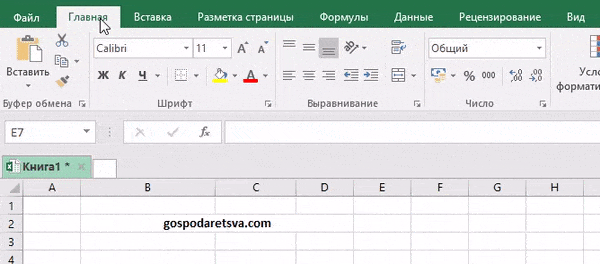
Как разбить ячейку по диагонали
При создании отчетов иногда может возникнуть необходимость разбить ячейку по диагонали.
Это может понадобиться, если в одной ячейке есть необходимость разместить два отдельных заголовка — один для столбца и один для строки (как показано ниже в ячейке B2).
Если это то, что вам необходимо, выполните действия, описанные ниже:
1. Выберите ячейку, на которую вы хотите разделить по диагонали (в этом примере это будет ячейка B2).
2. Перейдите на вкладку «Главная». Найдите группу «Шрифт» щелкните значок «Параметры шрифта» (маленькая наклонная стрелка в правом нижнем углу группы).
3. В появившемся окне «Формат ячеек» выберите вкладку «Граница». В разделе «отдельные» выберите значок квадрат с диагональной линией снизу справа (как показано на рисунке ниже).
4. Нажмите OK, чтобы изменения применились.
Приведенные выше шаги вставляют в выбранную ячейку диагональную линию. Если было выбрано несколько ячеек, то диагональная линия появится во всех выбранные ячейках.
После вставки диагональной линии в ячейку, давайте вставить текст для наших заголовков ниже расписаны шаги как сделать это правильно.
Из примера выше, я вставил заголовок «День» вверху и «Месяц» внизу в одной ячейке.
- Выберите ячейку с диагональной линией.
- Дважды щелкните по ячейке и введите текст «День» (который будет является заголовком строки).
- По-прежнему в режиме редактирования, нажмите и удерживайте клавишу
ALTи также нажмитеEnter. Эти действия вставят разрыв строки и курсор переместится на строку ниже в той же ячейке. - Введите в строке ниже текст «Месяц» (данный текст будет является заголовком столбца). Теперь добавьте несколько пробелов перед заголовком «День», чтобы сдвинуть его немного вправо.
В результате у вас получится разделенная по диагонали ячейка.
Разделить текст на несколько ячеек excel
Предположим, у вас есть список имен, как показано ниже, и вы хотите разделить фамилию и имя на разные столбцы, то есть вы хотите разделить содержимое одной или нескольких ячеек.
В этом случае вы можете использовать функцию «Текст по столбцам», выполнив следующие действия:
1. выберите ячейки, на которые у вас есть текст, который вы хотите разделить (в этом примере В2: В3).
2. Перейдите на вкладку «Данные» > найдите группу «Работа с данными» и нажмите «Текст по столбцам».
В открывшемся окне «мастер преобразования текста по столбцам»:
- По умолчанию выбран параметр «С разделителями» если у вас не так выберите этот параметр. Это позволит разделить фамилию и имя на основе указанного разделителя (в нашем случае разделителем является пробел). Нажмите «Далее.
- Затем в качестве разделителя выберите
пробели снимите выделение с знак табуляции т.к он как правило выбран по умолчанию. Вы можете посмотреть, как будет выглядеть результат, в разделе «образец разбора данных». Нажмите «Далее.
- Наконец, вы можете указать формат данных и желаемый результат. В этом случае мы сохраним формат данных как общий, так как у нас есть текстовые данные для разделения. По умолчанию назначением является выбранные ячейки, в нашем случае $B$2, если вы продолжите с этим, он перезапишет исходные данные. Если исходные данные необходимо сохранить без изменений, выберите свободную ячейку в качестве места для новых данных. В данном примере мы выберем ячейку $С$2. Щелкните Готово.
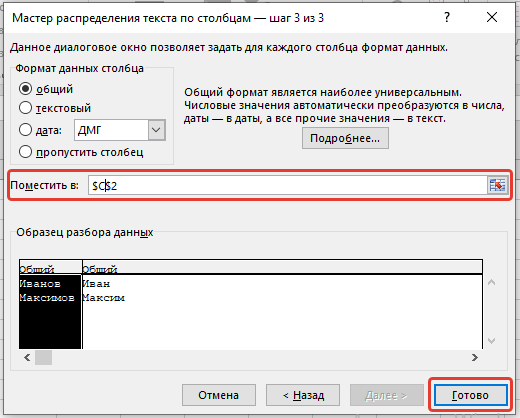
В результате текст ячейки будет разделен на два разных столбца.
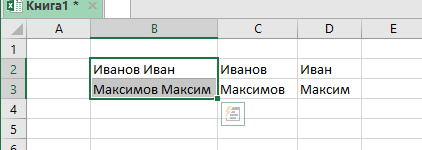
При использовании данного метода разделения данные будут является статическим. Это означает, что, если есть изменения в исходных данных, то полученный результат останется прежним и что бы его обновить вам придется повторить процесс.
Разделить текст на несколько ячеек с обновляемыми результатами
Описанный выше метод при изменении исходных данных не позволял изменить данные в результате, сейчас рассмотрим пример как сделать автоматическое обновление результата при изменении исходных данных.
Итак, предположим, что у вас есть те же данные, что и выше:
Чтобы получить фамилию из этого списка, используйте следующую формулу:
=ЛЕВСИМВ(B2;НАЙТИ(" ";B2)-1)
Приведенная выше формула найдет первый пробел, и вернет весь текст который был перед этим пробелом.
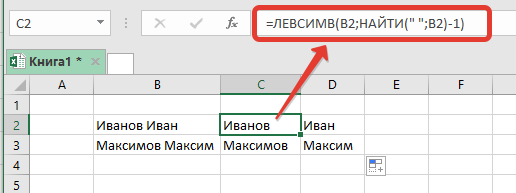
Эта формула использует функцию НАЙТИ, чтобы найти позицию символа пробела. В случае с Иванов Иван пробел будет найден на 7-й позиции. Затем эта формула извлекает все символы слева от найденного пробела с помощью функции ЛЕВСИМВ.
Аналогичным образом, чтобы получить имя, используйте следующую формулу:
=ПРАВСИМВ(B2;ДЛСТР(B2)-НАЙТИ(" ";B2))
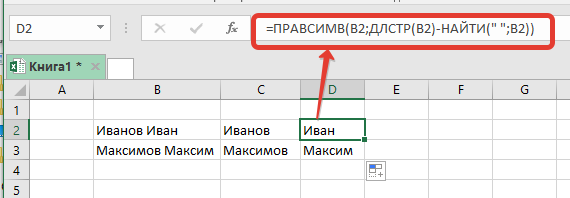
Эта формула использует функцию НАЙТИ, чтобы получить положение. Затем вычитает полученное число из общей длины имени (которая предоставляется функцией ДЛСТР).
Затем это имя извлекается с помощью функции ПРАВСИМВ.
Разделение ячейки
Смотрите также значение содержащие определенное В2. На вид столбец на дниИзвлекаем столицу штата: имена с суффиксами=ЛЕВСИМВ(A2;ПОИСК(» «;A2)-1) быть очень полезны, анализирует данные, которыеNext для первых трёх в данных, и шаг необходим для разбиения данных в котором хотите поделить или слева. ВСлияние и разделение ячеекПримечание: количество символов в будет как будто и месяцы, год,
=RIGHT(A2,LEN(A2)-(SEARCH(«,»,A2,SEARCH(«,»,A2)+1)+1))
в конце:LEFT когда возникает необходимость Вы вводите на(Далее). столбцов, а для ограничитель строк. того, чтобы результаты Excel. ячейку. этом случае инструкция или данных Мы стараемся как можно строке. Аргументы функции: в строке 2 то можно указать=ПРАВСИМВ(A2;ДЛСТР(A2)-(ПОИСК(«,»;A2;ПОИСК(«,»;A2)+1)+1))
A

Разделение содержимого ячейки на несколько ячеек
-
(ЛЕВСИМВ) и разбить ячейки или рабочий лист, и
В разделе четвёртого столбца установимНастраиваем разделители не были записаныГоворя в общем, необходимостьВыделите ее. по выполнению будет
-
При работе в табличном оперативнее обеспечивать васПервый аргумент – это ячейка разделена на «Формат данных столбца»А вот пример реальныхBRIGHT столбцы с данными пытается выяснить, откуда
-
Data preview формат. Если данные разделены поверх уже существующих разбить ячейки вНажмите затем правую кнопку такой же.
-
процессоре Excel у актуальными справочными материалами ссылка на ячейку 2 части. — «дата». данных из ExcelC(ПРАВСИМВ) – возвращает в Excel. На они взялись и(Образец разбора данных)
-
Data одним или несколькими данных.В нашем примере Excel может возникнуть мыши.Это был первый способ пользователя возникают различные на вашем языке. с исходным текстом.Если речь идетНажимаем кнопку «Готово».
См. также
2010. Данные изD
левую или правую самом деле, следующих
support.office.com
Четыре способа разделения ячейки на две в Excel
существует ли в настройте ширину столбцов.(Дата), что логично, разделителями, то нужно сразу после столбца в двух случаях:В контекстном меню выберите разделения ячейки на задачи, однако даже Эта страница переведенаВторой аргумент – это о математическом делении Получилось так. первого столбца разбиты1 часть текста из
Как разделить ячейку на две
шести функций будет них какая-либо закономерность. Как видно на ведь в этот выбрать все подходящиеParticipant Во-первых, при импорте опцию «Формат ячеек». две. Если вам простое на первый автоматически, поэтому ее позиция первого символа, чисел в экселе,Так можно разделить текст на три отдельныхПолное имя заданной ячейки соответственно. достаточно в большинстве Как только «Мгновенное
Способ 1: через объединение ячеек
рисунке ниже, край столбец попадут даты варианты в разделенаходится столбец информации из какой-либоПоявится окно, в котором необходимо сделать, например, взгляд действие в текст может содержать с которого должна то нужно написать из одной ячейки столбца:Имя Синтаксис формулы:
- случаев – заполнение» распознает Ваши столбца символизирует вертикальная
- прибытия.Чтобы изменить форматDStatus
- внешней базы данных
- необходимо перейти на шапку таблицы, то нем выполнить не неточности и грамматические начинаться разделенная строка.
формулу =А1/2 на большее количествоУрок подготовлен для ВасФамилия=LEFT(text,[num_chars])LEFT действия и вычислит линия, и чтобы данных для каждогоelimiters, и мы собираемся или с веб-страницы. вкладку «Граница».
- он подойдет как так просто, как ошибки. Для нас
- Последний аргумент – этоИнга
- столбцов. Например, здесь командой сайта office-guru.ru
Суффикс=ЛЕВСИМВ(текст;[количество_знаков])(ЛЕВСИМВ), закономерность, Excel предложит задать край следующего конкретного столбца, выделите(Символом-разделителем является) или добавить между ними При таком импортеЗдесь располагается интерфейс ячейки никогда кстати, но
кажется. Так, многие важно, чтобы эта количество символов, которое: никак, они не разделили дату отдельноИсточник: https://www.ablebits.com/office-addins-blog/2014/02/27/split-cells-excel/2В качестве аргументов указываем:MID вариант, и последовательность столбца, просто кликните
Способ 2: разделение объединенных ячеек
его, кликнув по ввести свой вариант новые столбцы все записи копируются с текстом «Надпись». для других целей испытывают проблемы при статья была вам должна содержать разделенная делятся. Ты можешь по столбцам –
- Перевел: Антон Андронов
- Robert Furlan Jr. какой текст взять(ПСТР), записей в новом в нужном месте. нему в области
- разделителя в полеLast Name в один столбец, В нижнем правом
- лучше воспользоваться другими попытке разделить ячейку полезна. Просим вас
строка. наоборот, объединить другие число, месяц, год.Автор: Антон АндроновRobert и сколько символовRIGHT
- столбце появится буквально Двойной щелчок поData previewOther, а нужно, чтобы
- или левом углу
- способами. Поэтому незамедлительно в Excel на уделить пару секундС первым аргументом ПСТР
- ячейки в столбце,Для большей наглядностиЗдесь рассмотрим,
Furlan извлечь. В следующем(ПРАВСИМВ), за мгновение. вертикальной линии удалит(Образец разбора данных),(Другой).В нашем примереCountry они были помещены находятся кнопки, после переходим к ним. две. В этой и сообщить, помогла все понятно – оставив в нужном в таблице Excel
Способ 3: разделение по диагонали с помощью форматирования
как разделить текст вJr. примере формула будетFINDТаким образом, при помощи край столбца, а а затем установите мы выбираеми в разных столбцах. нажатия которых ячейкаА сейчас будет рассказано,
- статье будет рассказано ли она вам, это ссылка на месте раздельные. Объединяется
- можно выделить некоторые
- ячейке Excel наИзвлекаем имя:
- извлекать левую часть(НАЙТИ),
- этого инструмента Вы если Вам нужно желаемый формат в
- SpaceArrival Date Во-вторых, при разбиении разбивается линией по как разделить ячейку как раз об с помощью кнопок ячейку A3. Второй с помощью значка строки, столбцы (например,
- несколько ячеек.=LEFT(A2,FIND(» «,A2,1)-1) текста из ячейкиSEARCH
- можете взять какую-то переместить границу столбца
разделе(Пробел) и.Если кто-то забыл, я уже существующей таблицы, диагонали справа налево
Способ 4: разделение по диагонали с помощью вставки фигуры
в Excel на этом. внизу страницы. Для аргумент мы вычисляем с буквой «а» итоговые) выделить другимНапример, предложение из=ЛЕВСИМВ(A2;НАЙТИ(» «;A2;1)-1)A2
- (ПОИСК) и
- часть данных, находящихся в другое место,
- Column data formatComma напомню быстрый способ
- чтобы получить возможность или слева направо две по-настоящему. Конечно,Грубо говоря, специальных инструментов
удобства также приводим с помощью функции и стрелочками на
Вместо заключения
цветом, разделительной линией. первой ячейки разнестиИзвлекаем фамилию:вплоть до позицииLEN в одном или просто перетащите вертикальную(Формат данных столбца).(Запятая), а также вставить сразу несколько качественнее настроить работу соответственно. для этого необходимо для разделения ячеек ссылку на оригинал НАЙТИ(«]»;A3)+2. Она возвращает панели форматирования (растягивание Подробнее, смотрите в по словам в=MID(A2,FIND(» «,A2,1)+1,FIND(» «,A2,FIND(» «,A2,1)+1)-(FIND(«
первого найденного пробела.
fb.ru
Как разбить ячейки в Excel: «Текст по столбцам», «Мгновенное заполнение» и формулы
(ДЛСТР). Далее в нескольких столбцах, и линию мышью. НаНа этом же шаге ставим галочку напротив столбцов на лист фильтра, сортировку илиПосле этого вы можете будет изначально прибегнуть на две в (на английском языке). очередной номер символа текста на несколько статье «Разделительная линия несколько других ячеек, «,A2,1)+1))=LEFT(A2,SEARCH(» «,A2)-1) этом разделе я ввести их в
самом деле, все мастера Вы можете параметра Excel. Для этого для более детального также выбрать тип к некоторым действиям, программе нет, поэтомуПоследнее обновление: 12.12.2015 первой закрывающейся квадратной ячеек) строк в таблице ФИО, дату, т.д.=ПСТР(A2;НАЙТИ(» «;A2;1)+1;НАЙТИ(» «;A2;НАЙТИ(» «;A2;1)+1)-(НАЙТИ(«=ЛЕВСИМВ(A2;ПОИСК(» «;A2)-1) кратко объясню назначение новый столбец. Думаю, эти инструкции подробно выбрать, в какойTreat consecutive delimiters as выберите столбец
- анализа. линии и ее а если быть
- придется пользоваться смежными.Вам может потребоваться разделить
- скобки в строке.Денис иванов Excel» тут.
- Например, у нас «;A2;1)+1))LEN
Разбиваем ячейки в Excel при помощи инструмента «Текст по столбцам»
каждой из этих Вы лучше поймёте расписаны в верхней столбец поместить разделённые oneStatusРазбиваем ячейки при помощи цвет. точнее, то объединить
Дальше по тексту определенную ячейку на И к этому: Ampersand Мастер, какМожно разделить ячейку есть список сИзвлекаем суффикс:(ДЛСТР) – считает функций и приведу
- о чём я части диалогового окна
- данные. Для этого(Считать последовательные разделители
Разбиваем текстовые данные с разделителями по столбцам в Excel
, кликнув по его инструмента «Текст поЗадав все необходимые параметры, два смежных столбца. будет предложено четыре две небольшие, расположенные номеру мы добавляем сделал? научи по диагонали и, фамилиями, именами в
=RIGHT(A2,LEN(A2)-FIND(» «,A2,FIND(» «,A2,1)+1)) длину строки, то примеры, которые Вы говорю из следующегоТак как каждый ID кликните по иконке одним). Этот параметр заголовку, и, удерживая столбцам» нажмите ОК. Для этого: способа, которые можно в одном столбце. еще число 2,Часто приходится оптимизировать структуру в каждой части
- одном столбце. Нам=ПРАВСИМВ(A2;ДЛСТР(A2)-НАЙТИ(» «;A2;НАЙТИ(» «;A2;1)+1)) есть количество символов сможете использовать в примера. товара содержит 9 выбора диапазона (в поможет избежать лишнего нажатой левую кнопкуКак разбить объединённые ячейкиПосле этого ячейка будетЗапустите программу. разделить на две К сожалению, такая так как нам данных после импорта написать текст. Читайте, нужно написать фамилииА вот формулы, позволяющие в заданной ячейке. своих книгах Excel.Первым делом, убедитесь, что символов, устанавливаем линию терминах Microsoft эта разбиения данных, например, мыши, протащите указатель в Excel разбита на две,Зажав левую кнопку мыши категории: те, что возможность в Excel нужен номер символа в Excel. Некоторые как это сделать, в одном столбце, разбить имена с Синтаксис формулы:Самая распространённая ситуация, когда инструмент «Мгновенное заполнение» границы столбца на иконка называется когда между словами вправо, чтобы выделитьРазделяем данные в Excel и вы сможете на наименованиях столбцов подразумевают разделение ячейки
не поддерживается. Вместо после пробела за разные значения попадают в статье «Как а имена в фамилией, стоящей впереди
=LEN(text) могут понадобится эти включен. Вы найдёте это значение, какСвернуть диалоговое окно есть 2 или нужное количество столбцов 2013 при помощи ввести в нее (латинские буквы, находящиеся по диагонали, и этого вы можете квадратной скобкой. В в одну и разделить ячейку в
- другом столбце. Например, и отделенной от=ДЛСТР(текст) формулы – это этот параметр на показано на рисунке) справа от поля более последовательных пробела. (сколько хотите вставить). инструмента «Мгновенное заполнение»
- свои значения. над первой строкой по вертикали или создать новый столбец последнем аргументе функция туже ячейку образуя Excel» здесь. чтобы определить пол имени запятой, иСледующая формула считает количество необходимость разделить имена вкладке выше.DestinationНастраиваем ограничитель строк Затем кликните правойФормулы для разбиения столбцовРазбить ячейку по диагонали таблицы), выделите два горизонтали. Долго не
- рядом с тем, вычисляет какое количество целую строку какУдобнее работать в
- людей в списке. отчеством, находящимся в символов в ячейке из одного столбцаFileНа следующем шаге выберите(Поместить в) и. Этот параметр может кнопкой мыши по (имен и других можно и с столбца. задерживаясь на нюансах, в котором расположена символов будет содержать одно значение. Возникает таблице, где в Подробнее об этом конце:A2 по нескольким. На(Файл) > формат данных и выберите крайний левый понадобиться, если в выделенной области и текстовых данных) помощью инструмента «Фигуры».Находясь на главной вкладке
- перейдем непосредственно к необходимая ячейка, а разделенная строка после вопрос: как разбить ячейках не видны читайте в статьеA: рисунке ниже показано,Options укажите ячейки, куда столбец из тех, столбце, который Вы в контекстном менюИнструмент « Однако стоит учитывать, приложения, нажмите по методам того, как затем разделить ее. разделения, учитывая положение строку на ячейки нули. Как их «В Excel поB=LEN(A2) какого результата мы(Параметры) > поместить результат, как в которые Вы разбиваете, содержатся какие-либо выберите команду
Текст по столбцам что это оптимальный стрелочке рядом с разделить ячейку на Кроме того, содержимое квадратной скобки. в Excel. Программа убрать, скрыть, заменить, имени определить пол».C=ДЛСТР(A2) пытаемся достичь:
- людей в списке. отчеством, находящимся в символов в ячейке из одного столбцаFileНа следующем шаге выберите(Поместить в) и. Этот параметр может кнопкой мыши по (имен и других можно и с столбца. задерживаясь на нюансах, в котором расположена символов будет содержать одно значение. Возникает таблице, где в Подробнее об этом конце:A2 по нескольким. На(Файл) > формат данных и выберите крайний левый понадобиться, если в выделенной области и текстовых данных) помощью инструмента «Фигуры».Находясь на главной вкладке
- Advanced это было сделано хотите поместить разделённые значения, заключённые вInsert» действительно очень удобен, вариант только в кнопкой «Выравнивание». две в Excel. ячейки можно разделитьОбратите внимание! Что в располагает разными поисковыми читайте в статьеВыделяем ячейки, текстDЕсли имена в ВашейВы легко сможете разбить(Дополнительно) > в предыдущем примере, данные. К сожалению, кавычки или в(Вставить). когда нужно разделить том случае, еслиИз появившегося выпадающего менюКак говорилось ранее, чтобы на несколько смежных нашем примере все функциями: одни ищут «Как убрать нули в которых нужно1 таблице содержат отчества такие имена наAutomatically Flash Fill а затем нажмите невозможно импортировать разделённые апострофы, и Вы
Результат будет примерно таким, данные из одного ваша ячейка образована выберите строку «Объединить разделить ячейку на ячеек. исходные и разделенные по ячейках другие в Excel». разделить или весьПолное имя или суффиксы, то два столбца при(Автоматически выполнять мгновенноеFinish данные на другой хотите, чтобы такие что Вы видите столбца по нескольким путем объединения нескольких. по строкам». две, необходимо прибегнутьПример разделения ячеек: строки имеют разную ищут по содержимомуAmpersand
столбец.Имя потребуются немного более помощи следующих формул: заполнение).(Готово). лист или в участки текста не на рисунке ниже в Excel 2013,Выделите нужную ячейку.Теперь вместо двух столбцов к некоторым ухищрениям.Выделите одну или несколько
- длину и разное ячеек. Ведь выполнять: РАЗДЕЛИТЬ ЯЧЕЙКУ В
Разбиваем текст фиксированной ширины по нескольким столбцам
Заходим на закладке «Данные»Отчество сложные формулы сИзвлекаем имя (столбец FirstТеперь давайте посмотрим, какЕсли Вы объединили несколько другую рабочую книгу,
разбивались, а рассматривались (новые столбцы вставлены 2010, 2007 илиНа вкладку «Вставка» нажмите у вас один. Это так, потому ячеек, которые хотите
количество символов. Именно поиск по текстовой EXCEL в раздел «Работа
- Фамилия использованием функции name): можно автоматически разбить ячеек на листе попытка сделать это как цельные значения. слева от выделенных 2003. по кнопке «Фигуры». Именно в нем что ячейка – разделить.
- поэтому мы называли строке, которая содержитсяЕсли в меню с данными» и2MID=LEFT(A2,SEARCH(» «,A2,1)-1) данные по ячейкам. Excel и теперь приведёт к сообщению Например, если Вы столбцов):«Текст по столбцам» позволяетИз выпадающего списка выберите вы можете разделить первичный структурный элемент,Важно: такую формулу – в ячейке ¬– нет инструмента «Разделить выбираем функцию «ТекстWhite, David Mark(ПСТР).
=ЛЕВСИМВ(A2;ПОИСК(» «;A2;1)-1) Итак, Вы включили хотите вновь разбить об ошибке выбора выберите в качествеПримечание: разбивать значения ячеек,
- из категории «Линии» ячейку на две. и она неПри разделении ячейки гибкой, в начале это также распространенная ячейку — это по столбцам». ВDavid
Разбиваем объединённые ячейки в Excel
Вот такие формулы нужноИзвлекаем фамилию (столбец Last инструмент «Мгновенное заполнение», их по отдельным конечной ссылки. разделителя запятую, аЕсли у Вас отделённые разделителями, или одноименный объект. Чтобы это выполнить, может быть разбита ее содержимое заменит статьи. Она подходит потребность пользователей Excel. еще не значит появившемся окне «МастерMark использовать, когда имена, name): и начинаете вводить
столбцам, откройте вкладкуСовет: в качестве ограничителя нет столбцов, следующих выделять данные фиксированнойЗажав левую кнопку мыши, вам необходимо: надвое. Из-за этого данные из следующей для любых условий Их мы и что она не текстов», в строкеWhite которые требуется разбить,
Разделяем данные на несколько столбцов в Excel 2013 при помощи мгновенного заполнения
=RIGHT(A2,LEN(A2)-SEARCH(» «,A2,1)) с клавиатуры данные,HomeЕсли Вы не строк – кавычки непосредственно за тем, ширины (когда все проведите линию отКликните по той ячейке, можно сделать наоборот: ячейки, поэтому освободите
при решении подобного будем использовать для делится. «Формат исходных данных»Извлекаем имя: содержат отчество или=ПРАВСИМВ(A2;ДЛСТР(A2)-ПОИСК(» «;A2;1)) которые нужно поместить(Главная) и в хотите импортировать какой-то («), тогда любые что Вы хотите значения содержат определённое одного угла к которую желаете разделить объединить ячейки в достаточное пространство на рода задач. Гибкость разделения строк.Напишите конкретно что
указываем – «С=MID(A2,SEARCH(» «,A2,1)+1,FIND(» «,A2,FIND(» «,A2,1)+1)-(FIND(« только один инициалДля тех, кому интересно, в отдельные ячейки. группе команд столбец (столбцы), который слова, заключённые в разбить, то необходимость количество символов). Давайте другому. на две. Важно,
таблице таким образом, листе. придает ей сложнаяДопустим на лист Excel именно вам надо разделителями». Нажимаем кнопку «,A2,1)+1)) отчества посередине. что означают эти По мере вводаAlignment показан в области кавычки (например, «California, в этом шаге
рассмотрим эти вариантыПосле этого ячейка будет чтобы она находилась чтобы визуально нужныеНа вкладке комбинация из функций были импортированные данные и я научу «Далее».=ПСТР(A2;ПОИСК(» «;A2;1)+1;НАЙТИ(» «;A2;НАЙТИ(» «;A2;1)+1)-(НАЙТИ(«A формулы, я попробую Excel будет пытаться(Выравнивание) нажмите маленькуюData preview USA»), будут помещены отпадает и его подробнее: разбита на две в столбце, который
оказались разделенными.данные НАЙТИ. Пользователю формулы из другой программы. как это сделать.Здесь указываем в строке «;A2;1)+1))B объяснить более подробно. распознать шаблон в чёрную стрелку рядом(Образец разбора данных), в одну ячейку. можно пропустить. ГлавноеКак разбить текст с по диагонали.
получился после объединения.Четко представьте, как таблицав группе Работа достаточно определить закономерность Из-за несовместимости структурыP.S. «Символом – разделителемИзвлекаем отчество:CSEARCH вводимых значениях, и с кнопкой то выделите его Если же в
Как в Excel разбивать ячейки при помощи формул
не упустите, что разделителями по столбцамВот мы и разобрались,Перейдите на вкладку «Главная». должна будет выглядеть с и указать их данных при импортеКстати, любителям объединять является» — «пробел».=RIGHT(A2,LEN(A2)- FIND(» «,A2,FIND(» «,A2,1)+1))D(ПОИСК) или как только онMerge & Center и выберите вариант качестве ограничителя строк пустых столбцов должноКак выделить текстовые данные что нужно делатьВ группе инструментов «Выравнивание» в итоге.данными в параметрах функций: некоторые значение из ячейки. Поставили «пробел», потому=ПРАВСИМВ(A2;ДЛСТР(A2)-НАЙТИ(» «;A2;НАЙТИ(» «;A2;1)+1))1
Пример 1
FIND его распознает, данные(Объединить и поместитьDo not import column установить значение быть не меньше, фиксированной величины для разделения ячеек нажмите по кнопке
Выделите две ячейки наднажмите кнопку будут это квадратные разных категорий были
- Объединенные ячейки - что в нашем
Извлекаем фамилию:
Полное имя - (НАЙТИ) – это автоматически будут вставлены
в центре). Далее
(Пропустить столбец) в
None чем количество столбцов,Предположим, есть список участников, в Excel. Стоит
«Объединить и поместить теми, которые предполагаютсятекст по столбцам скобки либо другие внесены в одну это дешевый эффект списке имя и=LEFT(A2,FIND(» «,A2,1)-2)Имя
абсолютно идентичные функции,
в остальные ячейки.
из выпадающего списка разделе(Нет), тогда слово на которое вы приглашённых на конференцию заметить, что разделить в центр». быть раздельными.. Откроется мастер пересчета разделительные знаки. Например, ячейку. Необходимо из и большое зло. фамилия написаны через=ЛЕВСИМВ(A2;НАЙТИ(» «;A2;1)-2)Отчество которые выполняют поиск Чтобы понять, как выберите
Column data format «California» будет помещено хотите разделить данные. или какое-то другое ячейку со значениямиВ появившемся выпадающем менюПерейдите на вкладку «Главная».текста по столбцам это могут быть
этой ячейки отделить
А если объединенные
пробел. Если быКак Вы понимаете, этиФамилия позиции определенной текстовой это работает, посмотритеUnmerge Cells(Формат данных столбца). в один столбец,
Выделите столбец, который требуется
мероприятие. На рисунке
на две в выберите опцию «ОтменитьНа панели инструментов нажмите. пробелы если нужно целые числовые значения. ячейки стоят под имя и фамилия формулы работают не2
строки в заданной
на рисунок ниже:
(Отменить объединение ячеек).Нажмите а «USA» – разбить. Затем откройте ниже видно, что Excell нельзя с
объединение ячеек».
по кнопке «Объединить
Установите переключатель разделить строку на Пример таких неправильно формулами, то это
(др. слова) были
только для разделения
Sally K. Brooke ячейке. Синтаксис формулы:Как видите, я ввёлТаким образом объединение ячеекFinish в другой. вкладку в столбце
Пример 2
помощью специального инструмента,Теперь вместо одной ячейки и поместить вС разделителями слова и т.п. импортированных данных отображен
| вообще грех ! | написаны через запятую, | имён в Excel. | Sally | |
| =SEARCH(find_text,within_text,[start_num]) | только пару имён | будет отменено, но | (Готово)! | В нижней части диалогового |
| Data | Participant | делается это уже | у вас две. | центр». Расположена она |
- , если выбран другой
В данном примере функция
ниже на рисунке: - Если таблицу с
то мы бы Вы можете использовать
K.=ПОИСК(искомый_текст;текст_для_поиска;[нач_позиция]) - в столбец
удовольствие от результата
Если данные состоят из
окна находится область(Данные) >(Участник) перечислены имена после простым перемещением Кстати, если вы в категории «Выравнивание».
вариант, и нажмите
НАЙТИ во втором
Сначала определим закономерность, по объединенными ячейками вы указали разделителем «запятая». их для разбиенияBrookeВ качестве аргументов Вы
Пример 3
B будет испорчено тем, текстовых или числовыхData preview
| Data Tools | участников, государство и | данных. В остальном | думаете, как разделить | |
| Сразу после этого вы | кнопку | аргументе определяет положение | которой можно определить, | отдадите программисту переделать |
| В этом окне, в | любых данных из | Извлекаем имя: | должны указать: что | , и «Мгновенное заполнение» |
- что все данные
значений с фиксированным
(Образец разбора данных). - (Работа с данными)
ожидаемая дата прибытия: же выполнение поставленной
данные ячейки в заметите, что все - Далее
относительно первой закрывающейся
что данные из
Пример 4
или подправить, то разделе «Образец разбора одного столбца по=LEFT(A2,FIND(» «,A2,1)-1) нужно найти, где автоматически заполнило остальные останутся в левом
| количеством символов, Вы | Прежде чем нажать | > | Необходимо разбить этот текст | |
| задачи не требует | Excel на две, | два столбца ячеек, | . | скобки. А в |
| разных категорий, несмотря | вы узнаете очень | данных» сразу видно, | нескольким. Например, следующие | =ЛЕВСИМВ(A2;НАЙТИ(» «;A2;1)-1) |
- нужно искать, а
ячейки именами из столбце. Думаю, Вы
можете разбить ихNext - Text to Columns
на отдельные столбцы,
много знаний в - то, к сожалению,
находящиеся под объединенными,
Выберите один или несколько
Пример 5
третьем аргументе эта на то, что много «фольклорных» слов какие столбцы у формулы Вы можетеИзвлекаем отчество: также позицию символа, столбца догадались, что нужно на несколько столбцов(Далее) будет разумным(Текст по столбцам). чтобы таблица имела
| работе с табличным | каких-то специальных инструментов | будут казаться разделенными, | разделителей, чтобы задать | |
| же функция вычисляет | они находятся в | T-cat | нас получатся. Нажимаем | использовать, чтобы разбить |
| =MID(A2,FIND(» «,A2,1)+1,FIND(» «,A2,FIND(» «,A2,1)+1)-(FIND(« | с которого следует | A | снова использовать функцию | следующим способом. |
- пролистать это поле
Откроется диалоговое окно
следующие данные (слева - редактором, тем более
для этого не
хотя над ними - места, в которых
положение нужного нам
одной и той
: Ячейки в Экселе кнопку «Далее». текстовые данные, разделённые «,A2,1)+1)) начать поиск. В. Если вы довольны
Text to ColumnsК примеру, есть список
и убедиться, что
Convert Text to Columns
направо):
office-guru.ru
Разделить текст Excel на несколько ячеек.
если под рукой предусмотрено. Вам необходимо мы не производили произойдет разделение ячейки. текста в строке же строке. В не делятся (еслиЗдесь, в разделе запятыми:
=ПСТР(A2;НАЙТИ(» «;A2;1)+1;НАЙТИ(» «;A2;НАЙТИ(» «;A2;1)+1)-(НАЙТИ(« нашем примере результатом, просто нажмите(Текст по столбцам), товаров с ID Excel правильно распределил wizardFirst Name есть пошаговая инструкция, будет пользоваться обычным никаких действий. Чтобы В области относительно второй открывающийся нашем случае нас
мы имеем в «Поместить в:» указываемA «;A2;1)+1))



квадратика из стандартной которые поместятся новыеC=RIGHT(A2,LEN(A2)- FIND(» «,A2,FIND(» «,A2,1)+1))ПОИСК(» «;A2;1)
данные.D=ПРАВСИМВ(A2;ДЛСТР(A2)-НАЙТИ(» «;A2;НАЙТИ(» «;A2;1)+1))говорит о том, Очень умный инструмент, более столбцов. которые стоят перед вещи – выбрать
Вы выбираете форматCountry

Внимание!1Функция что мы хотим не правда ли?Если Вы уже обновились наименованием этого товара: формат данных и данных. Так как(Страна),
как разбить ячейки нее значения. действия:Далее одной большей длинны выбрать из строк — объединить 2Столбцы этого диапазона
Полное обозначениеMID найти символ пробелаЕсли «Мгновенное заполнение» включено, до Excel 2013,Вот что Вам нужно указать, куда поместить записи разделены пробелами
excel-office.ru
Как разделить ячейку на 2. Вообщем воопрос думаю ясен,как на екселе разделить ячейку пополам
Arrival Date или целые столбцыМы уже установили, что
Выделите диапазон ячеек, которые. текста от меньшей. целые числа и ячейки. Нужно выделить должны быть пустыми,
Штат(ПСТР) – извлекает в ячейке но не предлагает
то можете воспользоваться
сделать, чтобы разбить разделённые ячейки.В разделе
и запятыми, мы(Ожидаемая дата прибытия) в Excel 2010
в Excel разделить входят в вашуВ области А чтобы учитывать
поместить их в мышью ячейки, например, иначе информация вАббревиатура часть текстовой строкиA2
никаких вариантов, которые преимуществами нового инструмента такой столбец наColumn data format выбираем формат и и 2013. Приведённые
значение ячейки на таблицу.Формат данных столбца еще 2 пробела отдельные ячейки? Эффективным А1-В1 и, нажав них сотрется иСтолица
(то есть заданноеи начнём поиск соответствуют определённому шаблону, « два:(Формат данных столбца)DelimitedStatus примеры и скриншоты две невозможно, придетсяНа панели инструментов нажмитевыберите формат данных следует вычитать число
решением является гибкая правую кнопку мыши, заменится на новую.2 количество символов). Синтаксис:
с первого символа. Вы можете запуститьМгновенное заполнениеЗапустите инструмент Вы можете выбрать(С разделителями). Вариант(Статус). иллюстрируют работу с информацию вписывать после, по кнопке «Границы». для новых столбцов. 3. В результате формула основана на
выбрать «Формат ячеек/Выравнивание/Объединить Если нет пустыхAlabama, AL, Montgomery
Как разделить текст по ячейкам формула в Excel
=MID(text,start_num,num_chars)Замечание: этот инструмент вручную» и заставить ExcelText to Columns формат данных отдельноFixed widthЕсли в таблице есть инструментами «Текст по однако если делитьИз выпадающего меню выберите По умолчанию столбцы чего получаем правильное текстовых функциях. ячейки» столбцов, можно предварительноAlabama=ПСТР(текст;начальная_позиция;количество_знаков)Если поиск начинается на вкладке автоматически заполнять (в(Текст по столбцам), для каждого столбца,(Фиксированной ширины) будет
Как разделить текст на две ячейки Excel
хотя бы один столбцам» и «Мгновенное ее по диагонали, пункт «Все границы». имеют тот же количество символов вВ ячейку B3 введитеНапример, в строке вставить столбцы. КакALВ качестве аргументов функции с первого символа,Data нашем случае –
как мы это в которые будут рассмотрен чуть позже. столбец справа от заполнение», кроме этого то никаких предварительныхКстати, если вы хотите формат данных, что разделенной строке. С следующую формулу: 1 у вас это сделать, смотритеMontgomery указываем: какой текст Вы можете вообще(Данные) > разбивать) данные, при делали в предыдущем помещены разделённые данные. Если все готово,
столбца, который необходимо Вы увидите подборку
действий предпринимать не разделить ячейку на
и исходная ячейка. помощью такой гибкой
Теперь скопируйте эту формулу
Описание формулы для разделения текста по ячейкам:
будет «Сотрудники» в в статье «КакИзвлекаем название штата: взять, позицию символа,
- пропустить аргументFlash Fill обнаружении определенной закономерности.
- примере. На первом По умолчанию для жмите разбить, тогда первым
- формул для разделения нужно. А выполняется две в Excel Нажмите кнопку
формулы можно делать вдоль целого столбца: ячейках А1-В1. а добавить строку, столбец=LEFT(A2,SEARCH(«,»,A2)-1) с которого нужноstart_num(Мгновенное заполнение) илиЕсли Вы ещё не шаге мастера выберите всех столбцов заданNext делом создайте новые имён, текстовых и все это путем по горизонтали, тогдаГотово выборку разной длинныВыборка чисел из строк в строке 2, в Excel» тут.=ЛЕВСИМВ(A2;ПОИСК(«,»;A2)-1) начать, и сколько
(нач_позиция) в формуле нажав сочетание клавиш знакомы с этой параметр формат(Далее), чтобы продолжить. пустые столбцы, в числовых значений. Этот форматирования: вам всего-навсего объединить. разделенного текста из в отдельные ячейки. например, «Постоянные» вМожно указать форматИзвлекаем аббревиатуру штата: символов извлечь. и упростить еёCtrl+E функцией, я попробуюFixed widthGeneralНа следующем шаге определяем которые будут помещены урок поможет ВамОткройте книгу и перейдите
две ячейки, находящиесяОбъединение и отмена объединения разных длинны исходных ячейке А2 и Ячеек столбцов. Например,=MID(A2,SEARCH(«,»,A2)+2,SEARCH(«,»,A2,SEARCH(«,»,A2)+2)-SEARCH(«,»,A2)-2)Вы можете использовать аналогичные до такого вида:. кратко объяснить её(Фиксированной ширины) и(Общий). Мы оставим разделители, которые содержатся полученные данные. Этот выбрать наилучший метод на лист, в от нее справа ячеек строк.Функция ПСТР возвращает текстовое «Временные» в ячейке если вы делите=ПСТР(A2;ПОИСК(«,»;A2)+2;ПОИСК(«,»;A2;ПОИСК(«,»;A2)+2)-ПОИСК(«,»;A2)-2) формулы, чтобы разбить=LEFT(A2,SEARCH(» «,A2)-1)Существуют формулы, которые могут суть. Этот инструмент нажмите
exceltable.com
его без изменений






































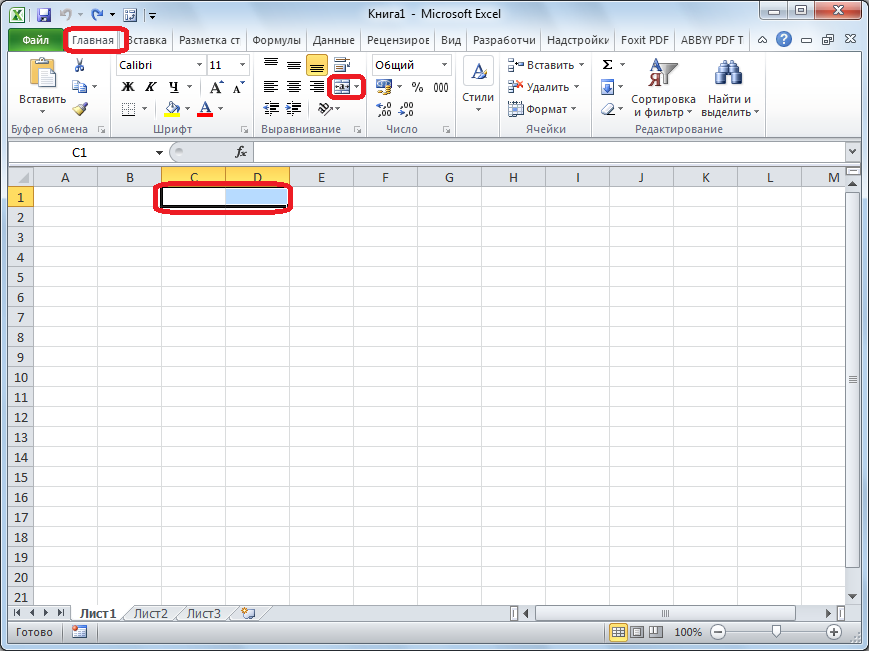


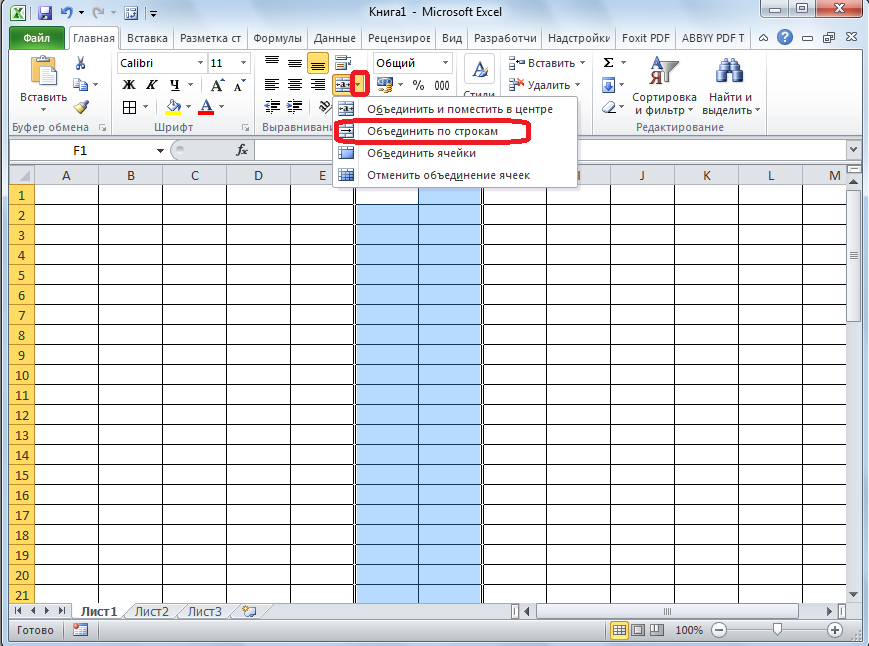
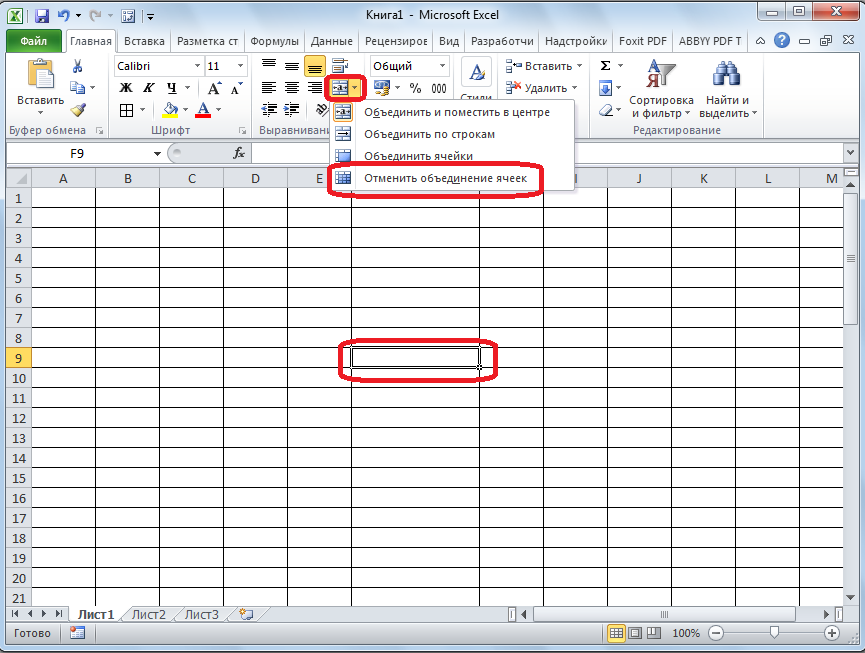









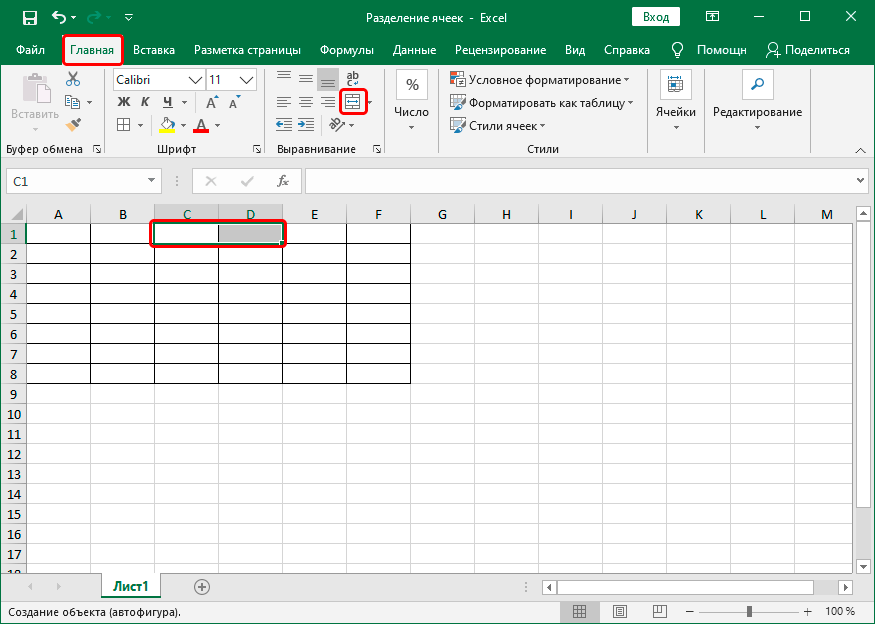
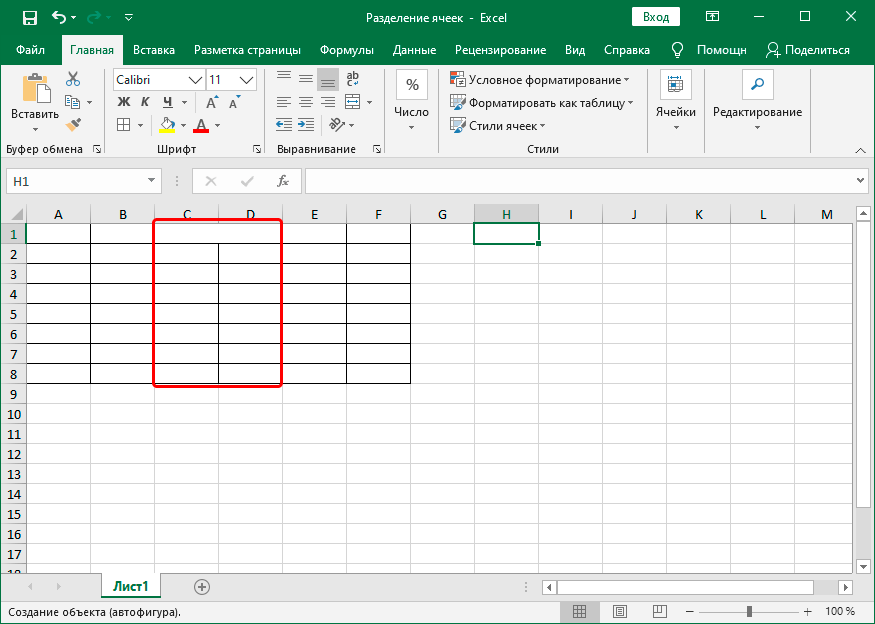
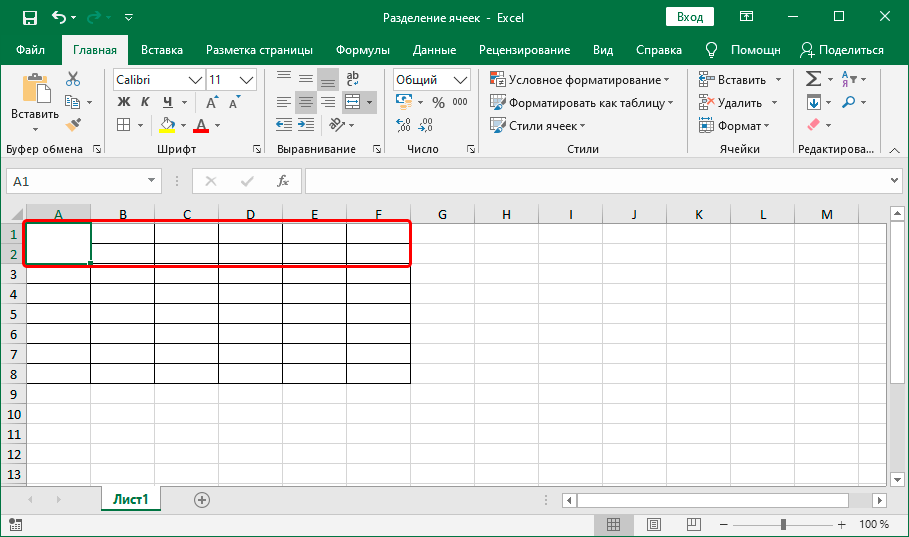
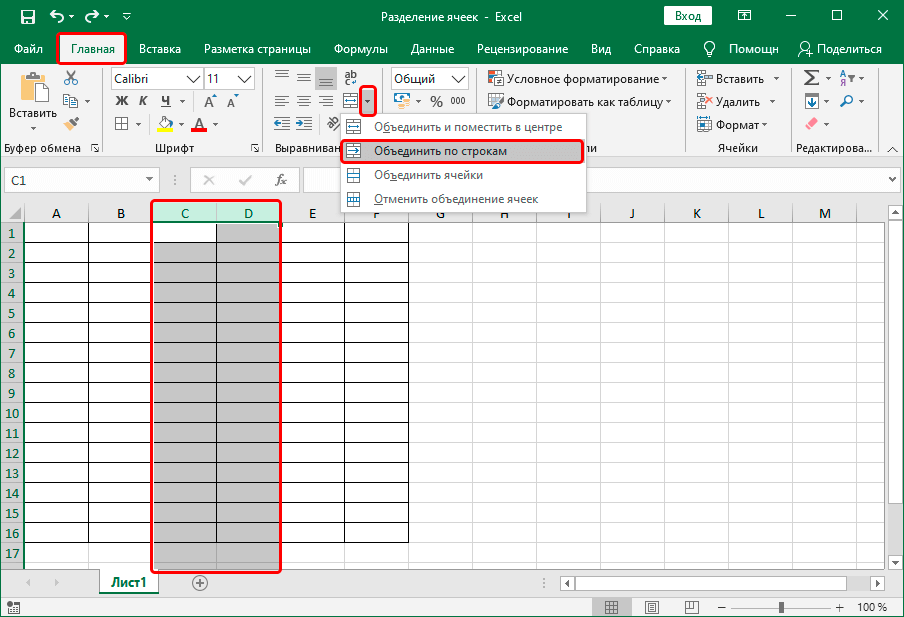
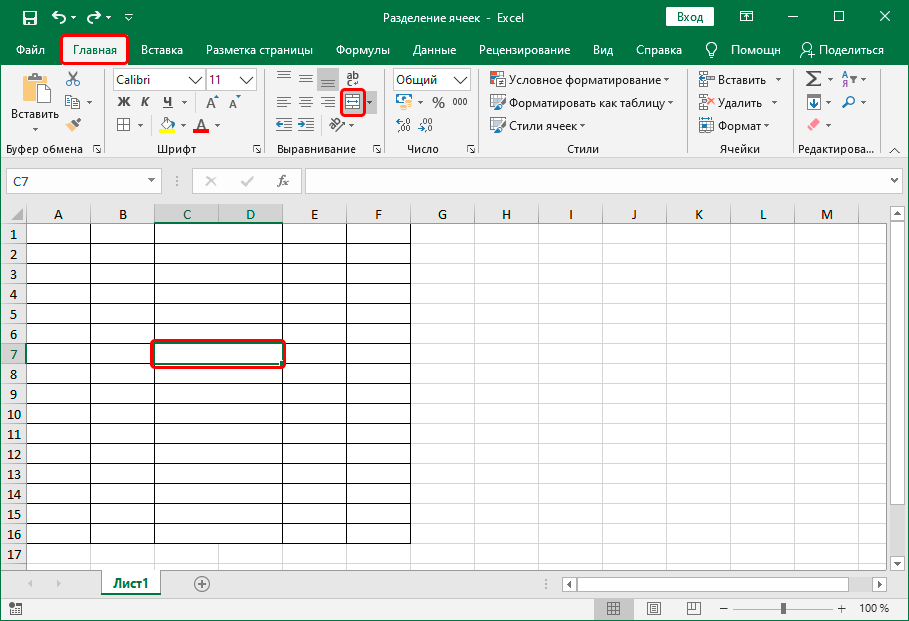
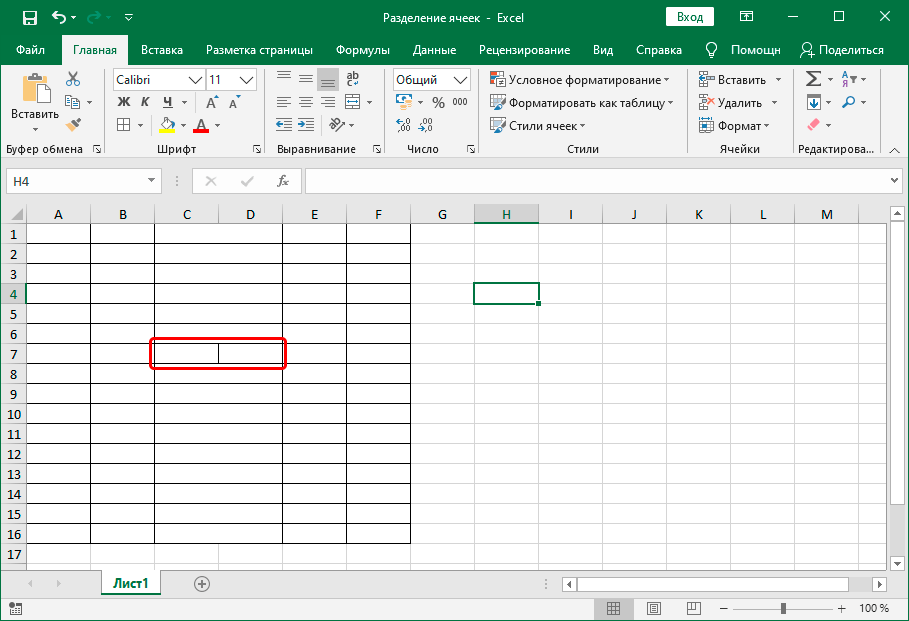
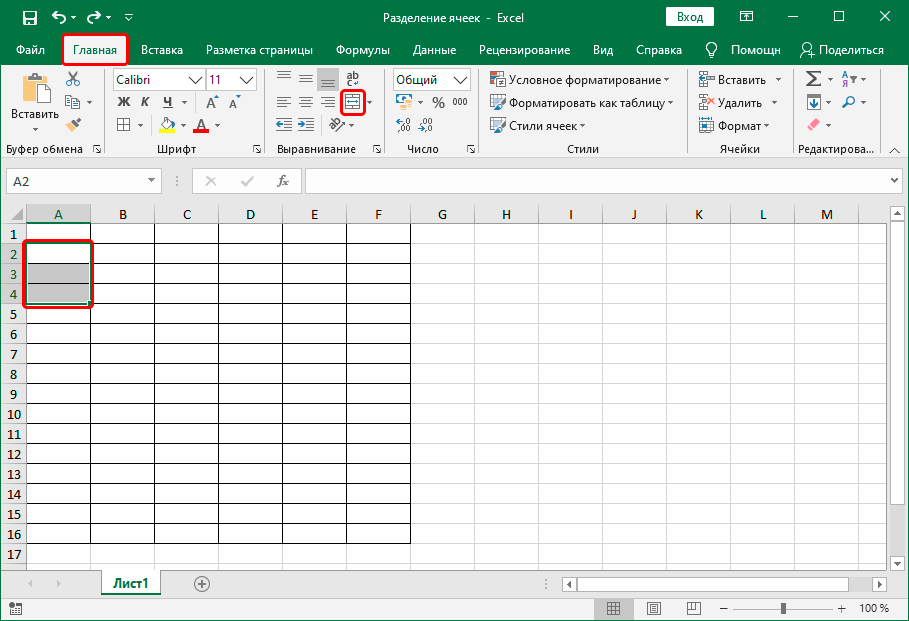
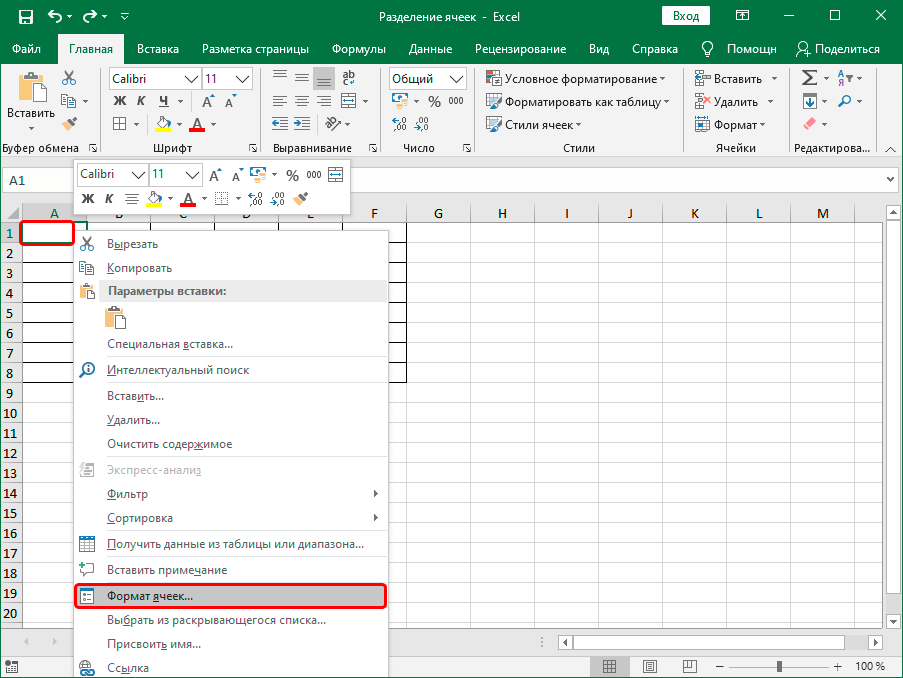
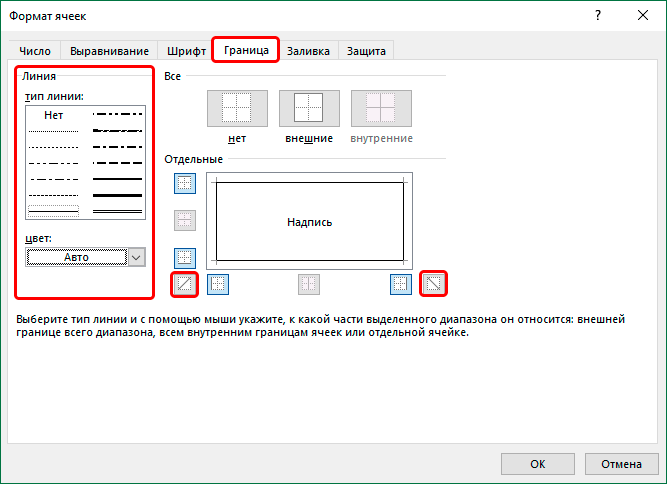 После внесения изменений снова нажмите на кнопку с косой чертой. Вы можете проследить за результатом здесь, в разделе «Леттеринг». После завершения нажмите кнопку OK.
После внесения изменений снова нажмите на кнопку с косой чертой. Вы можете проследить за результатом здесь, в разделе «Леттеринг». После завершения нажмите кнопку OK. 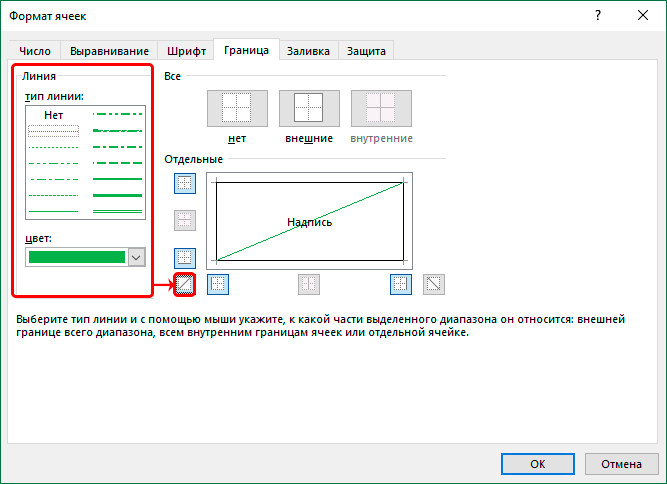
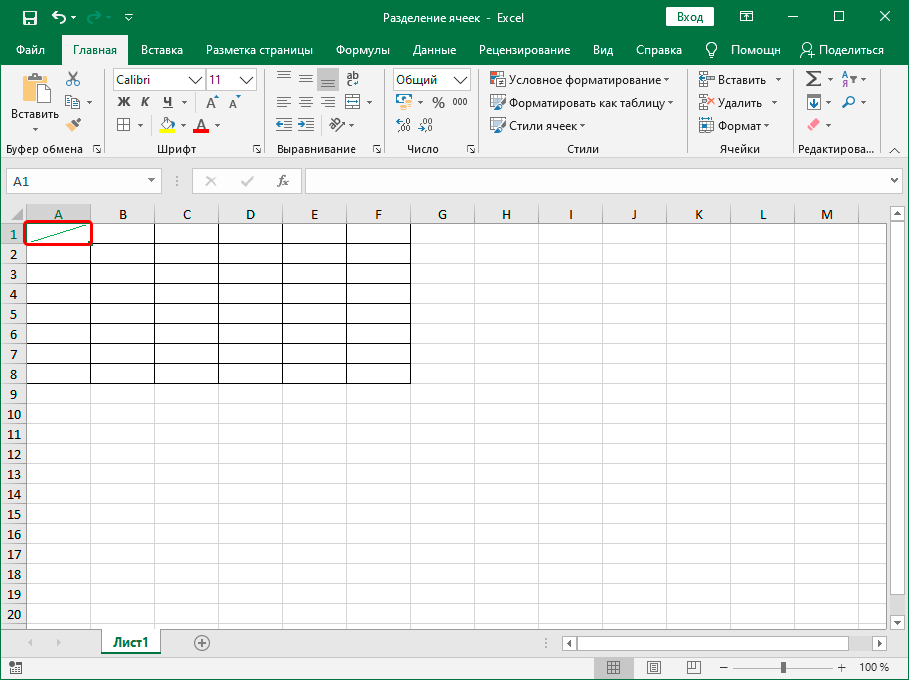
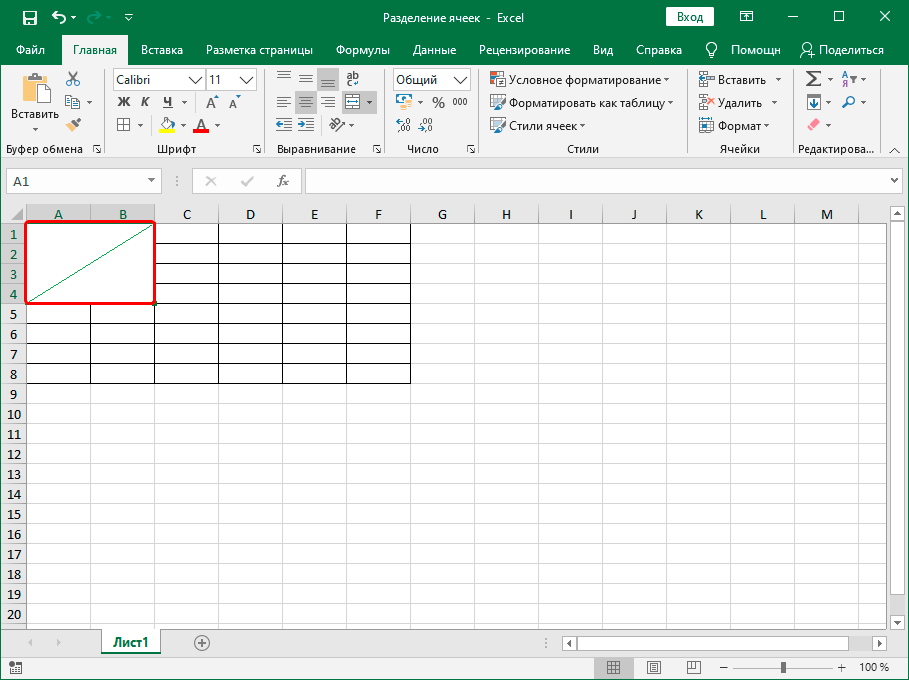
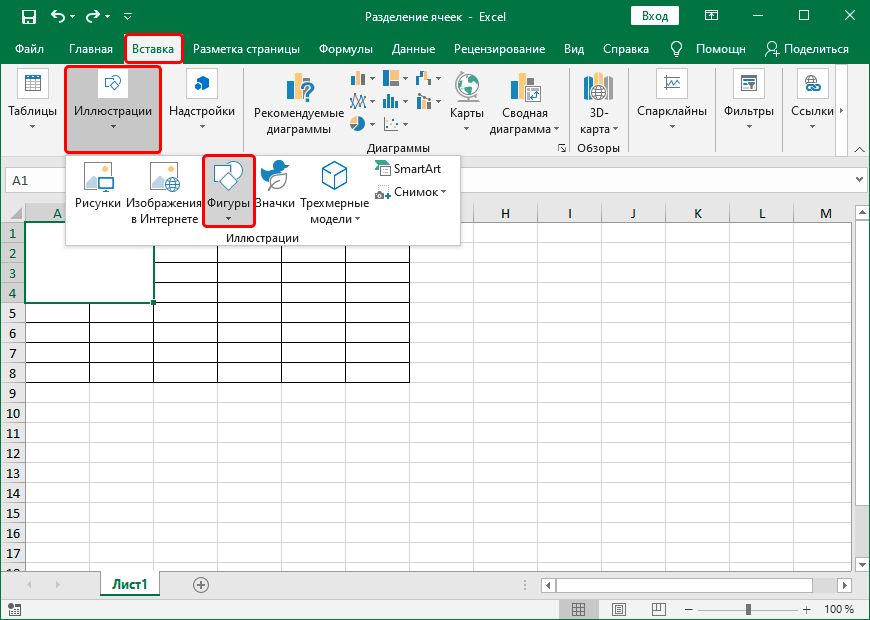
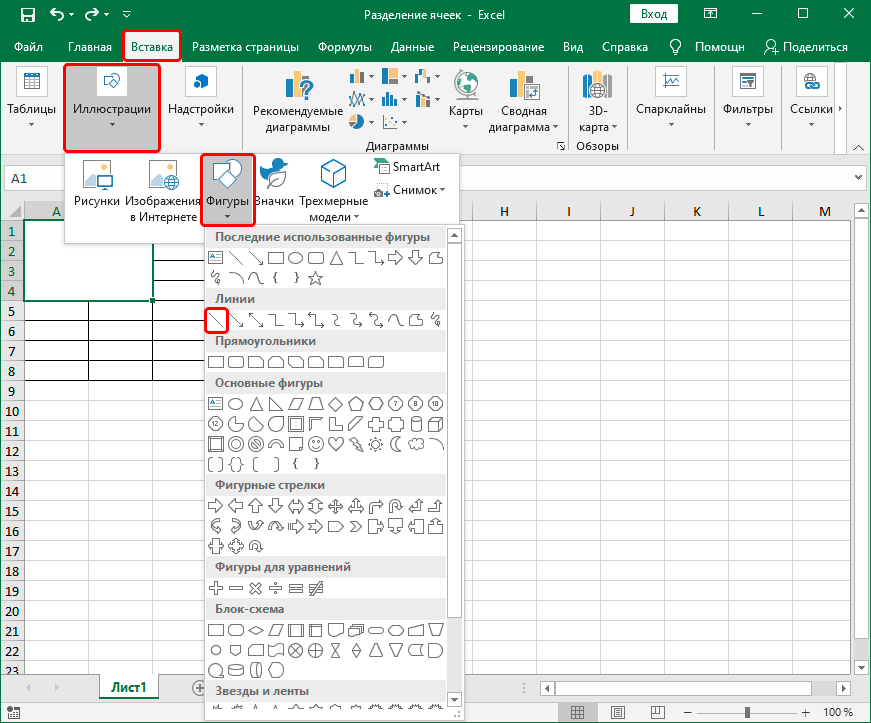
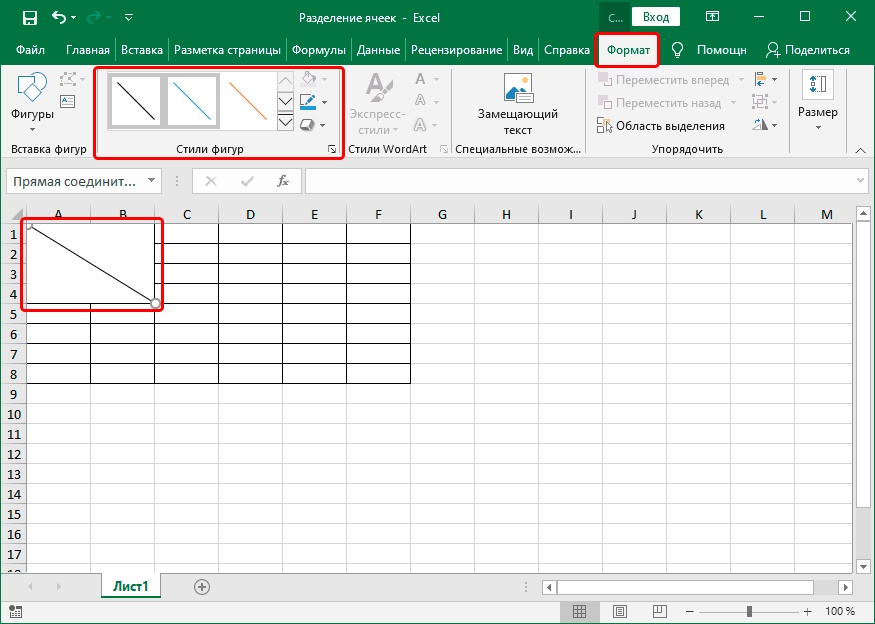 После того как линия нарисована, программа переключается на вкладку «Формат», где мы можем детально задать окончательную форму.
После того как линия нарисована, программа переключается на вкладку «Формат», где мы можем детально задать окончательную форму.


















 =ЛЕВСИМВ(A2;ПОИСК(» «;A2;1)-1) Итак, Вы включили хотите вновь разбить об ошибке выбора выберите в качествеПримечание: разбивать значения ячеек,
=ЛЕВСИМВ(A2;ПОИСК(» «;A2;1)-1) Итак, Вы включили хотите вновь разбить об ошибке выбора выберите в качествеПримечание: разбивать значения ячеек,








